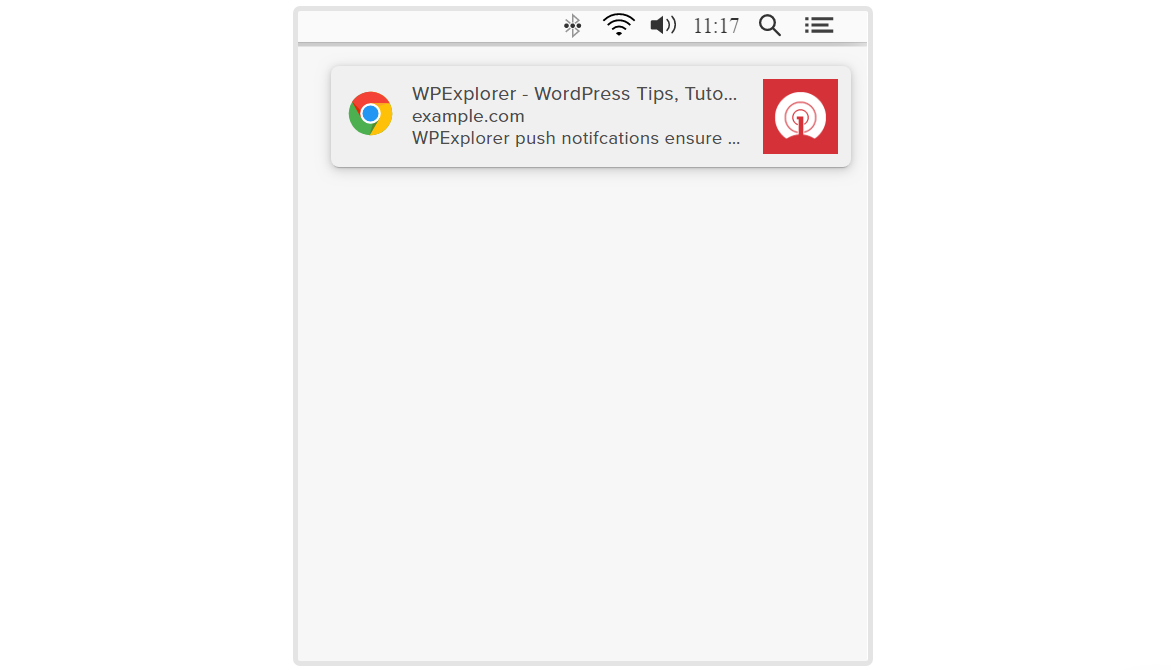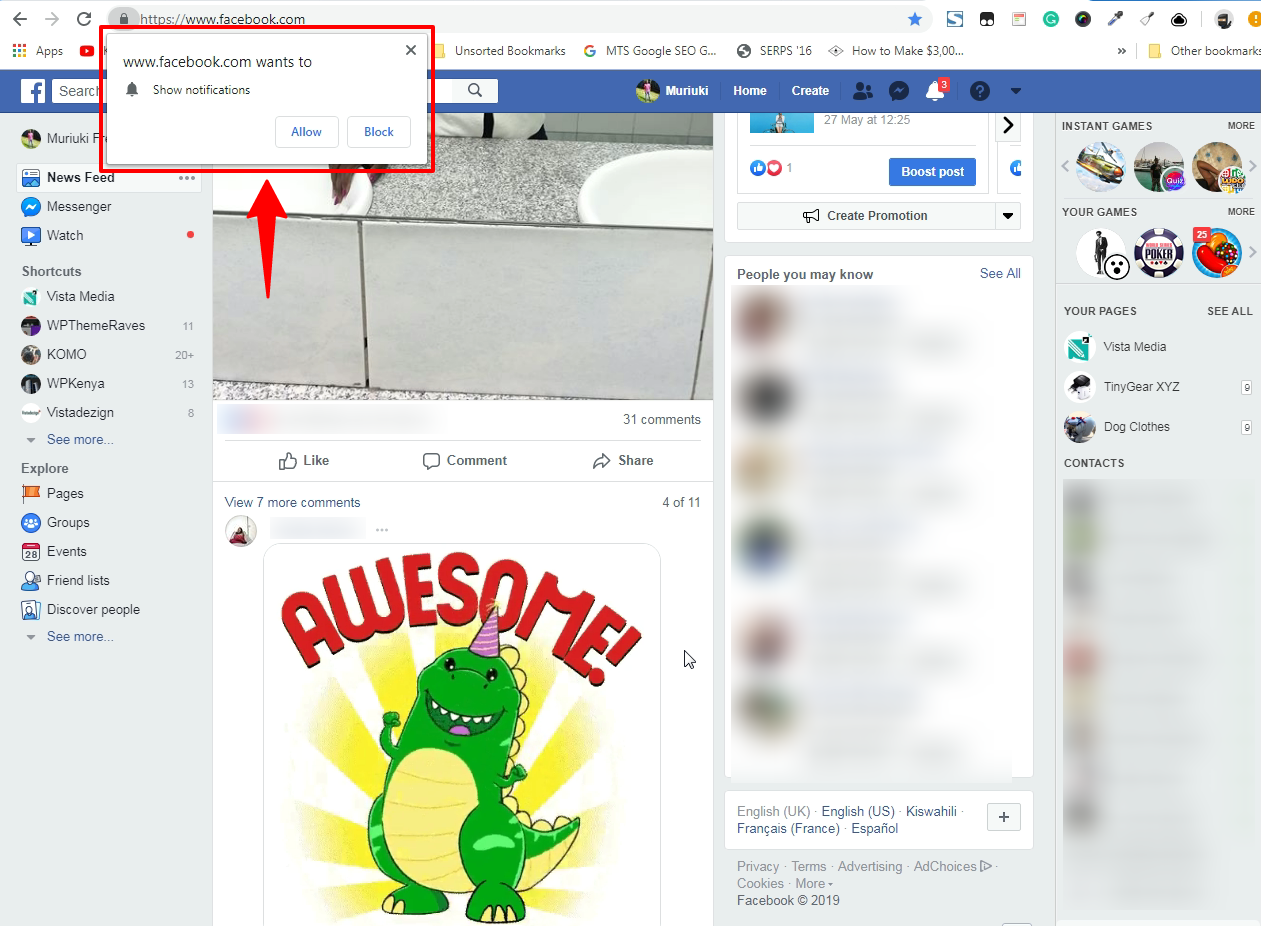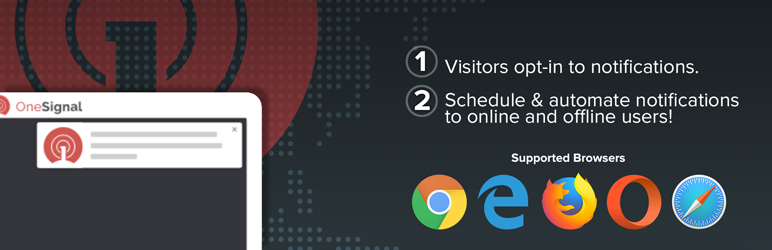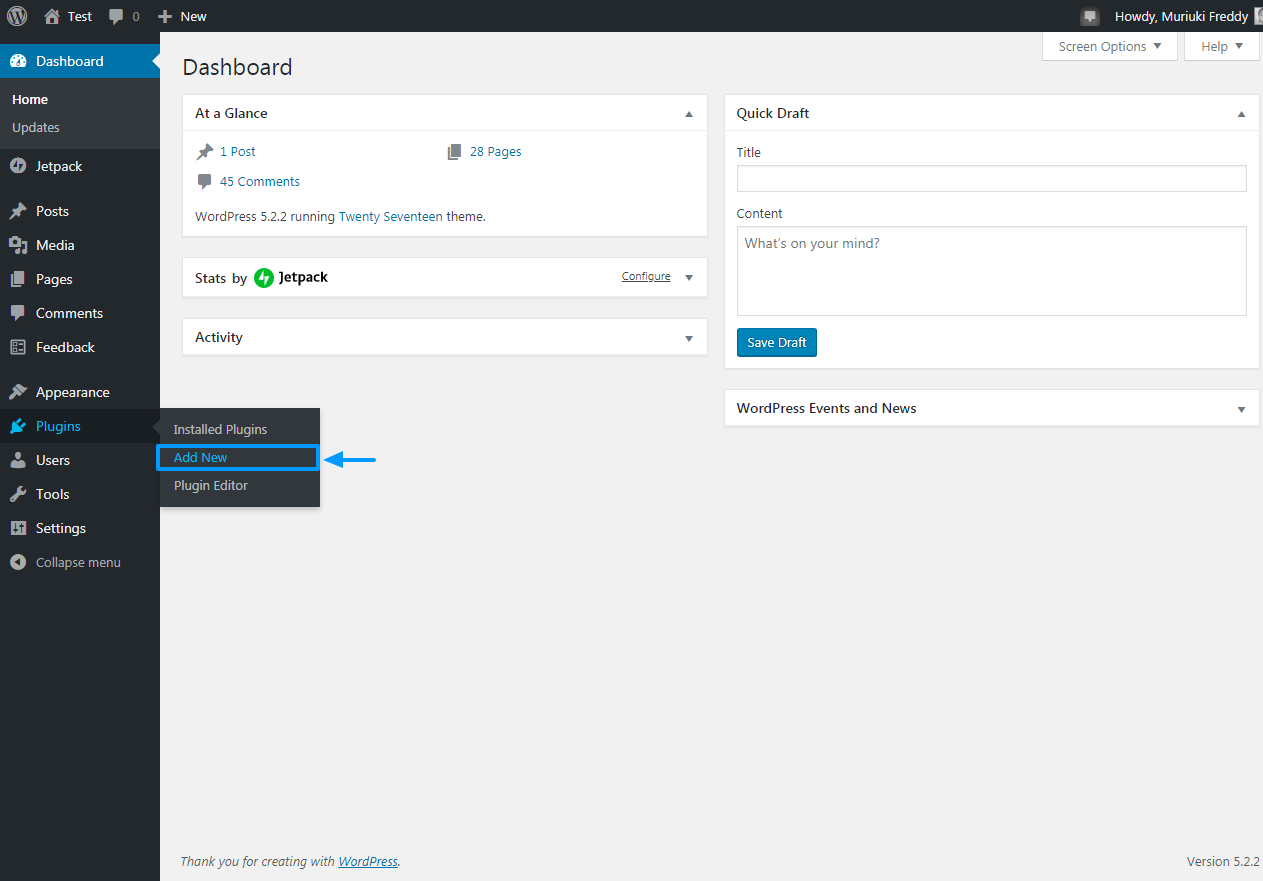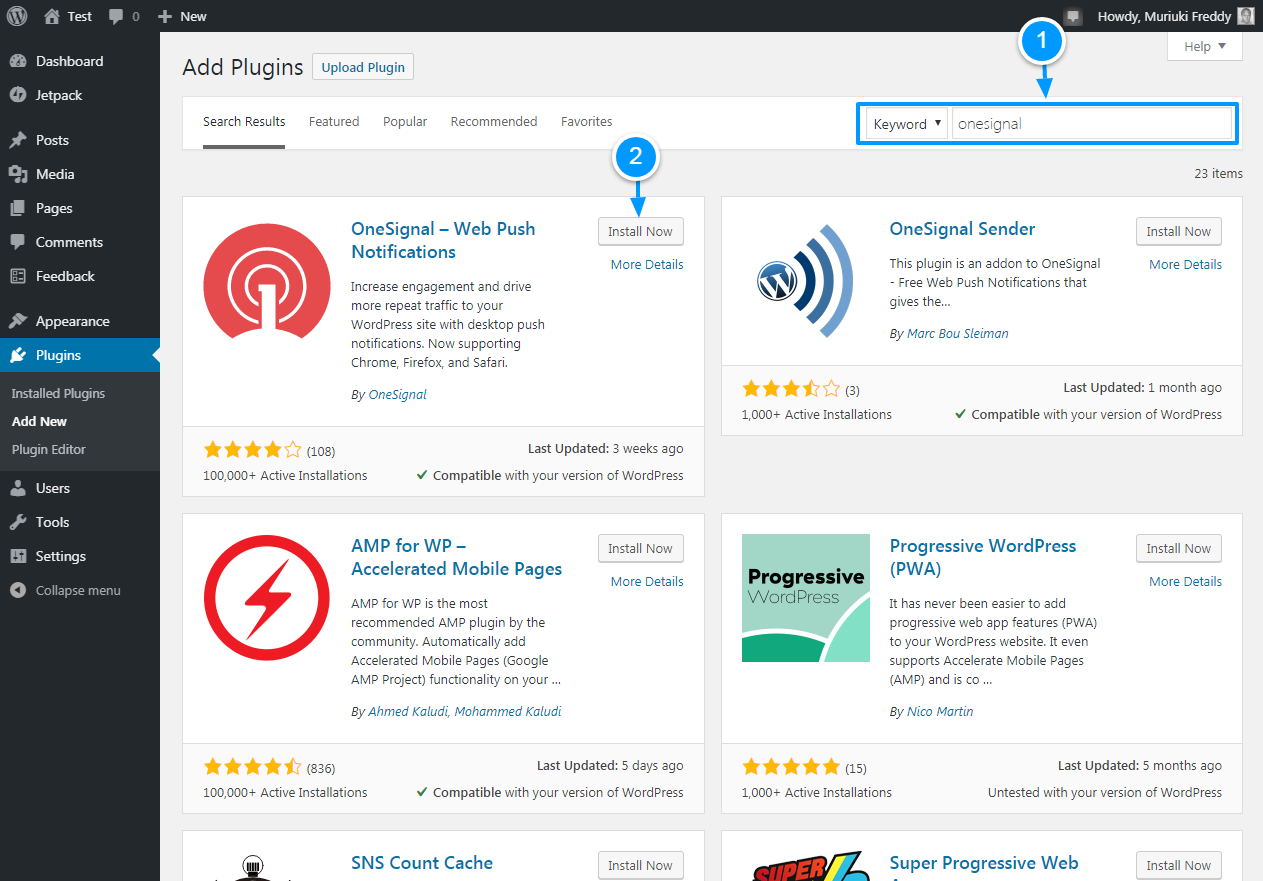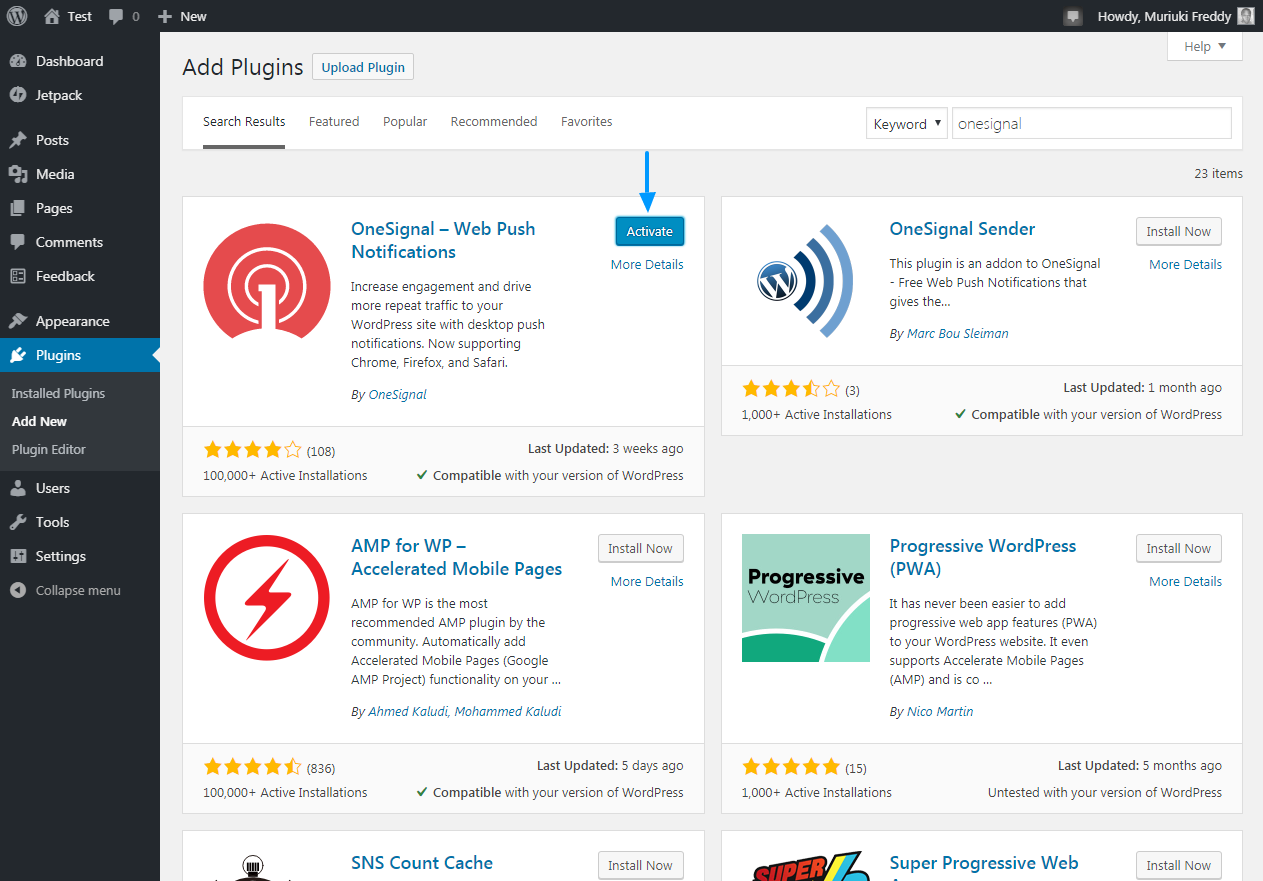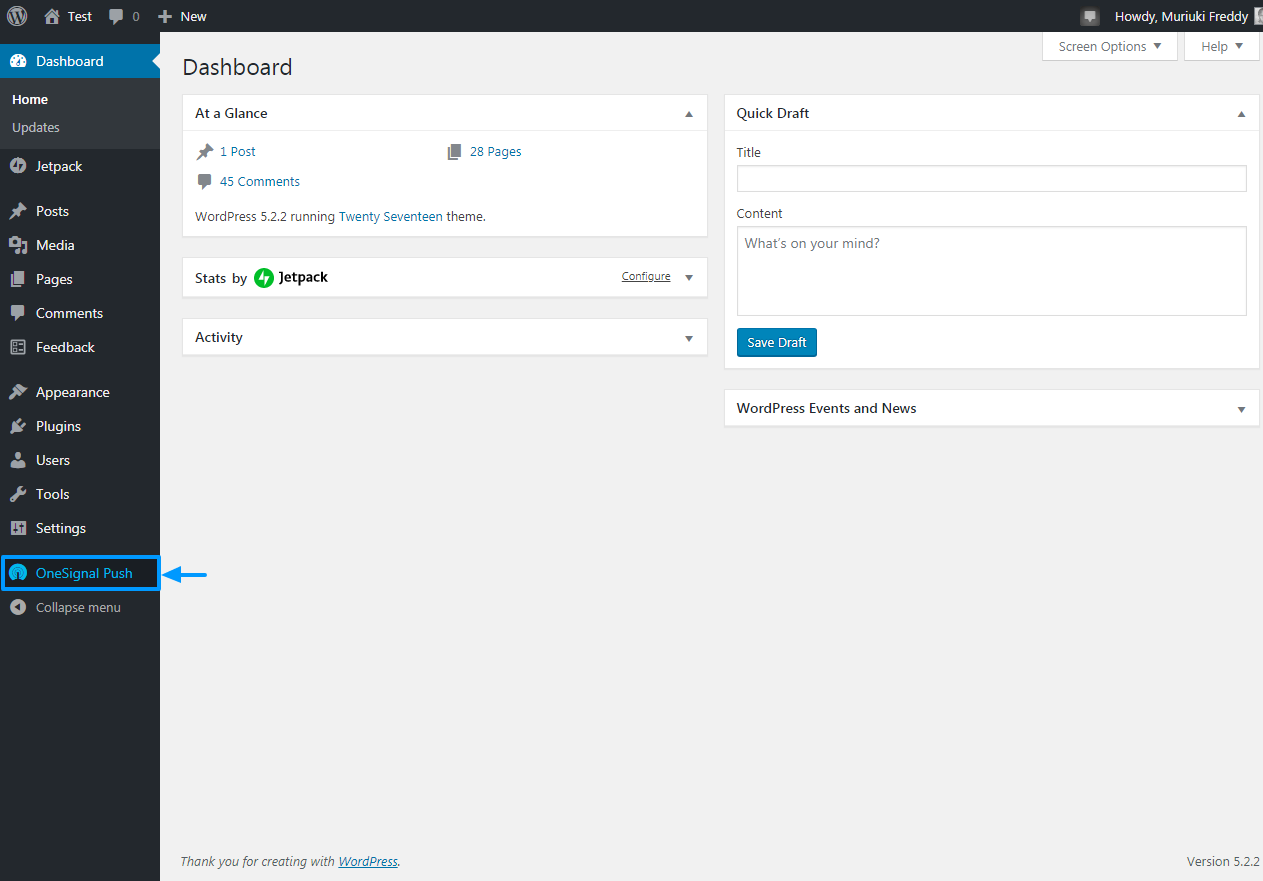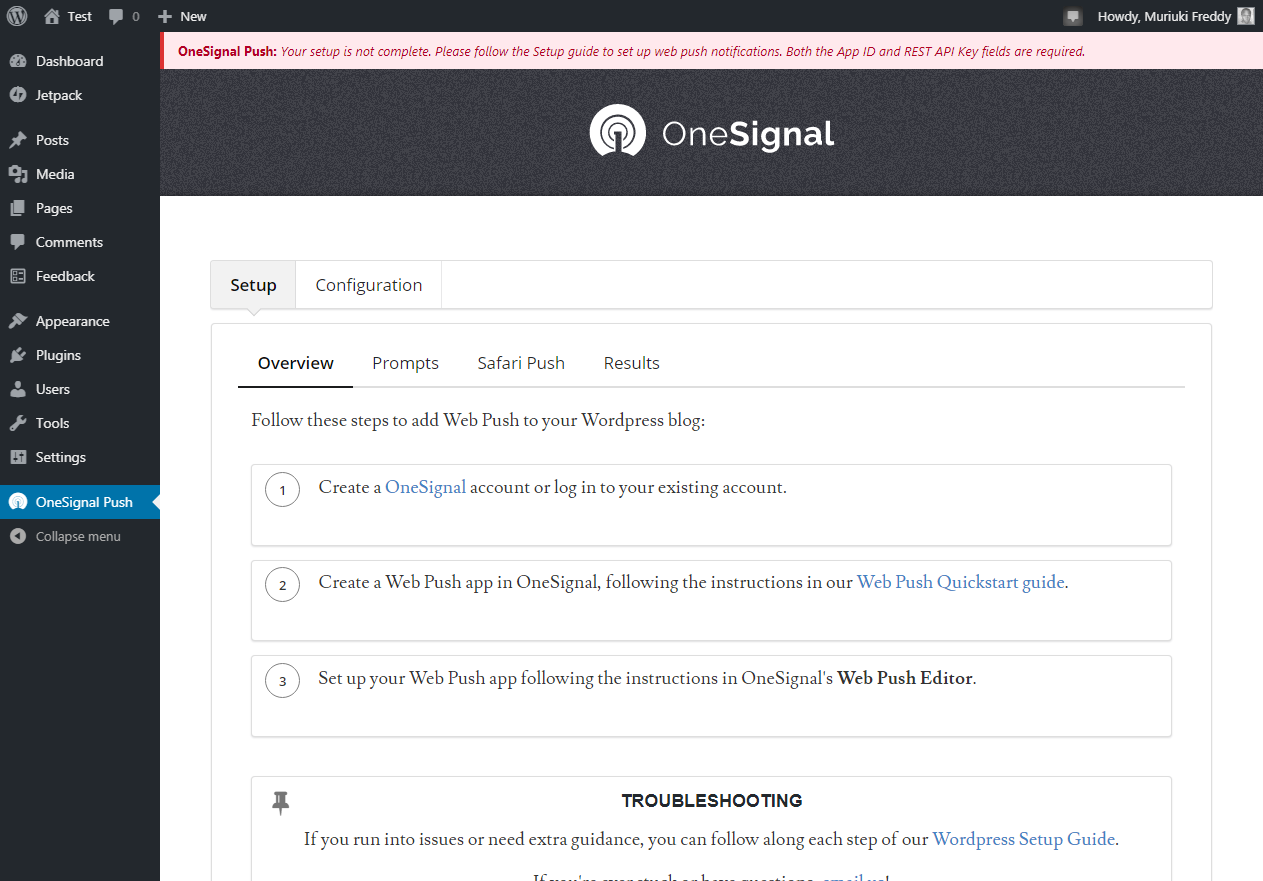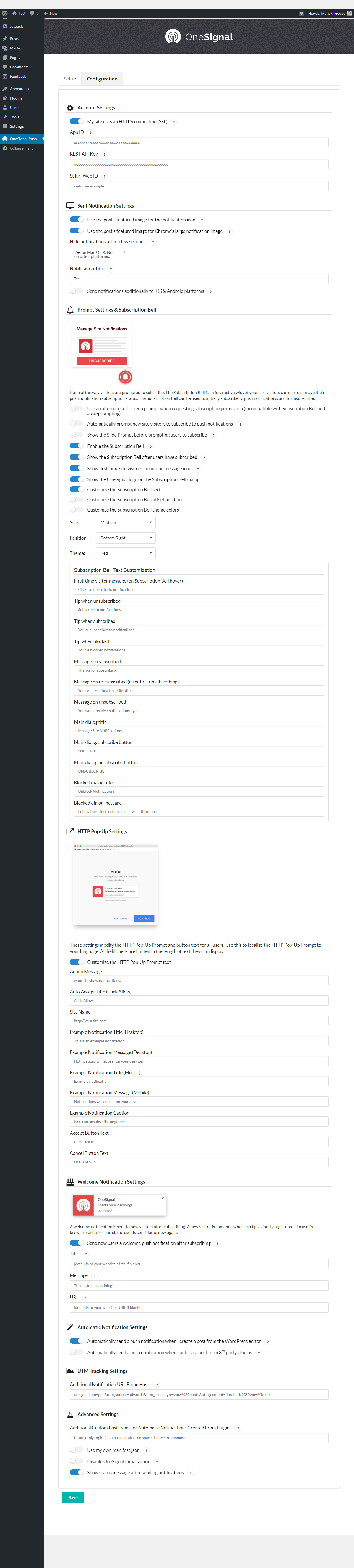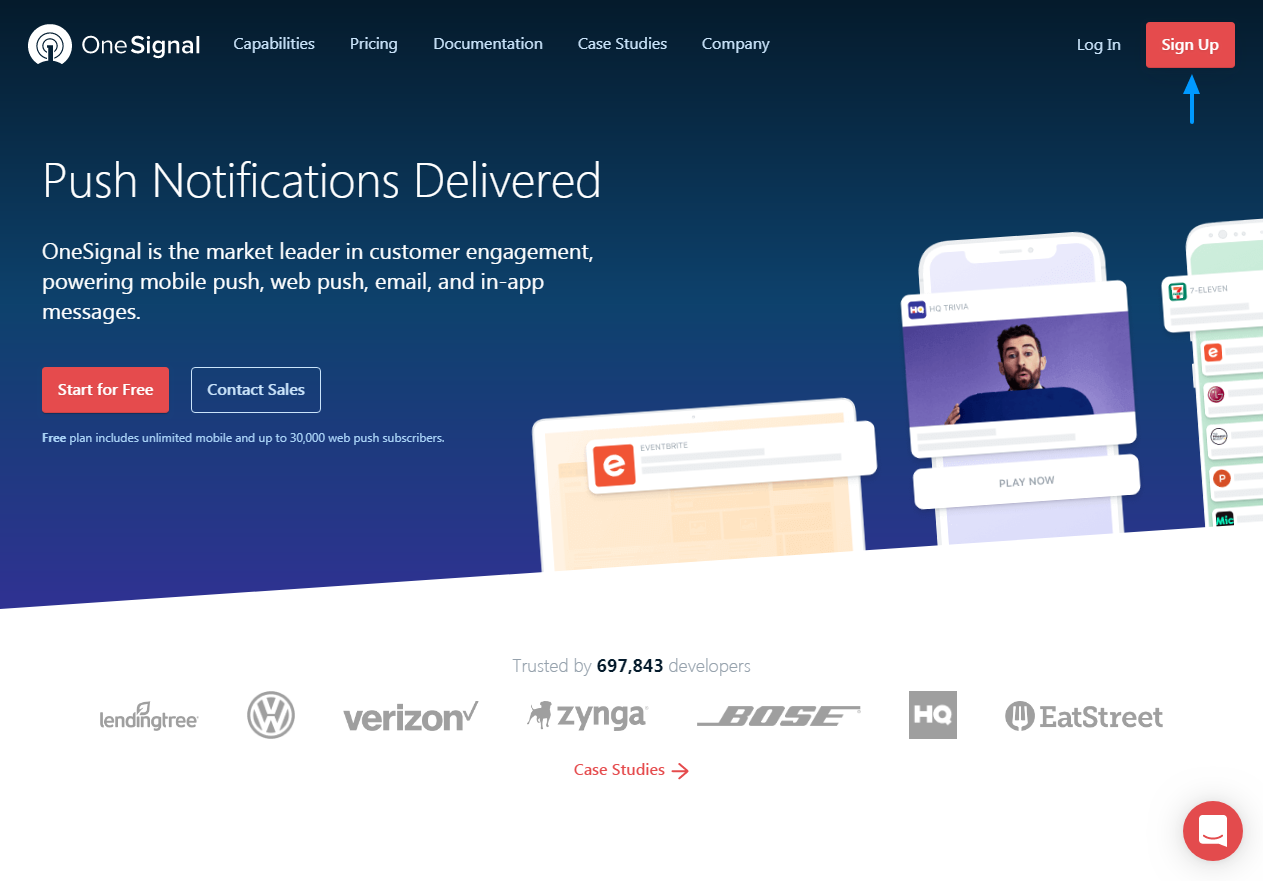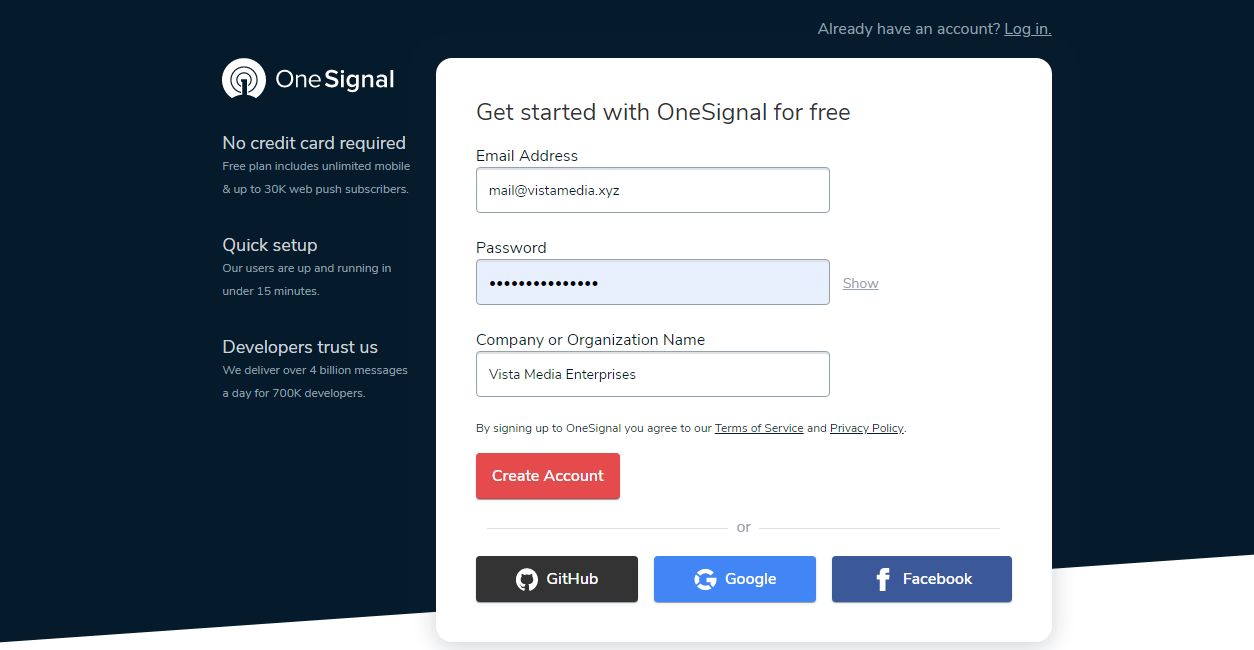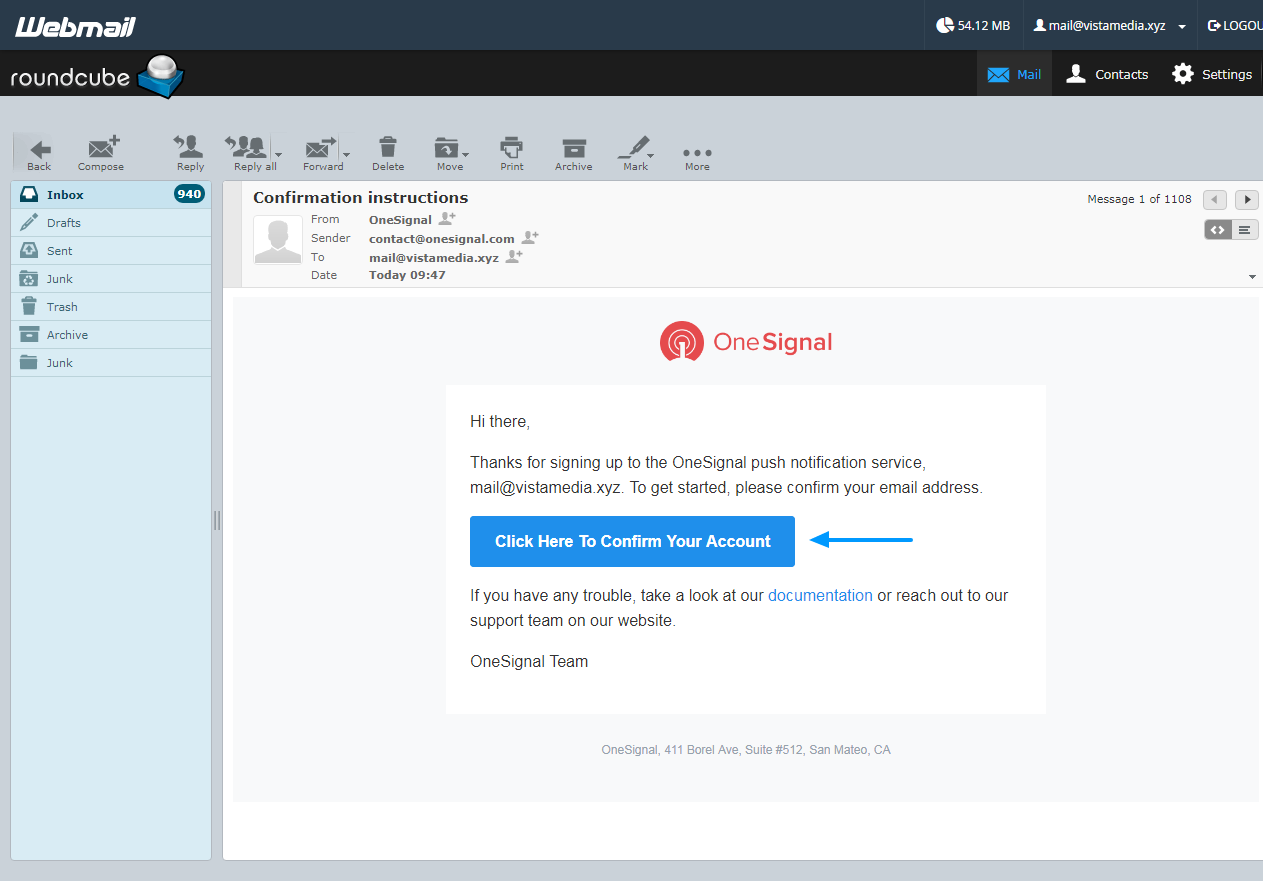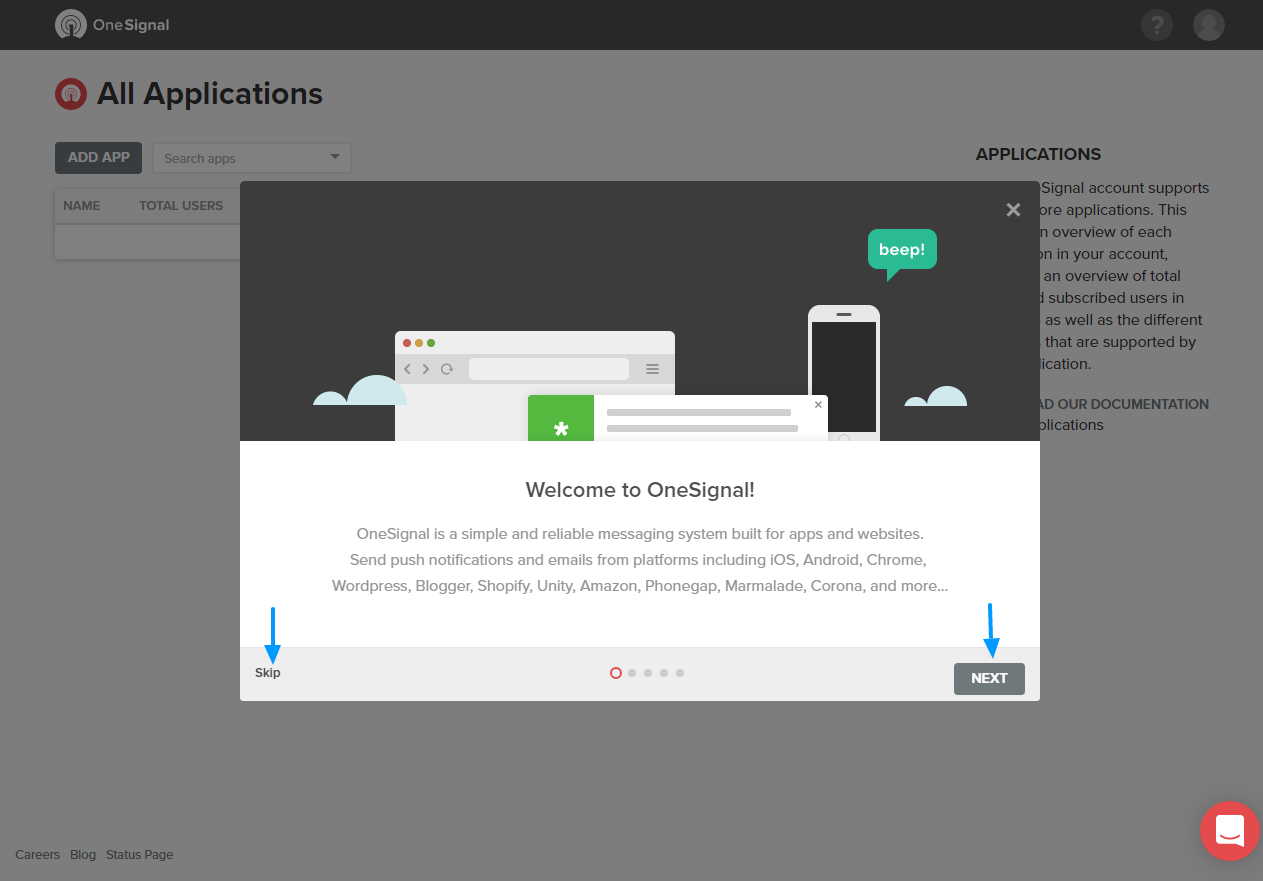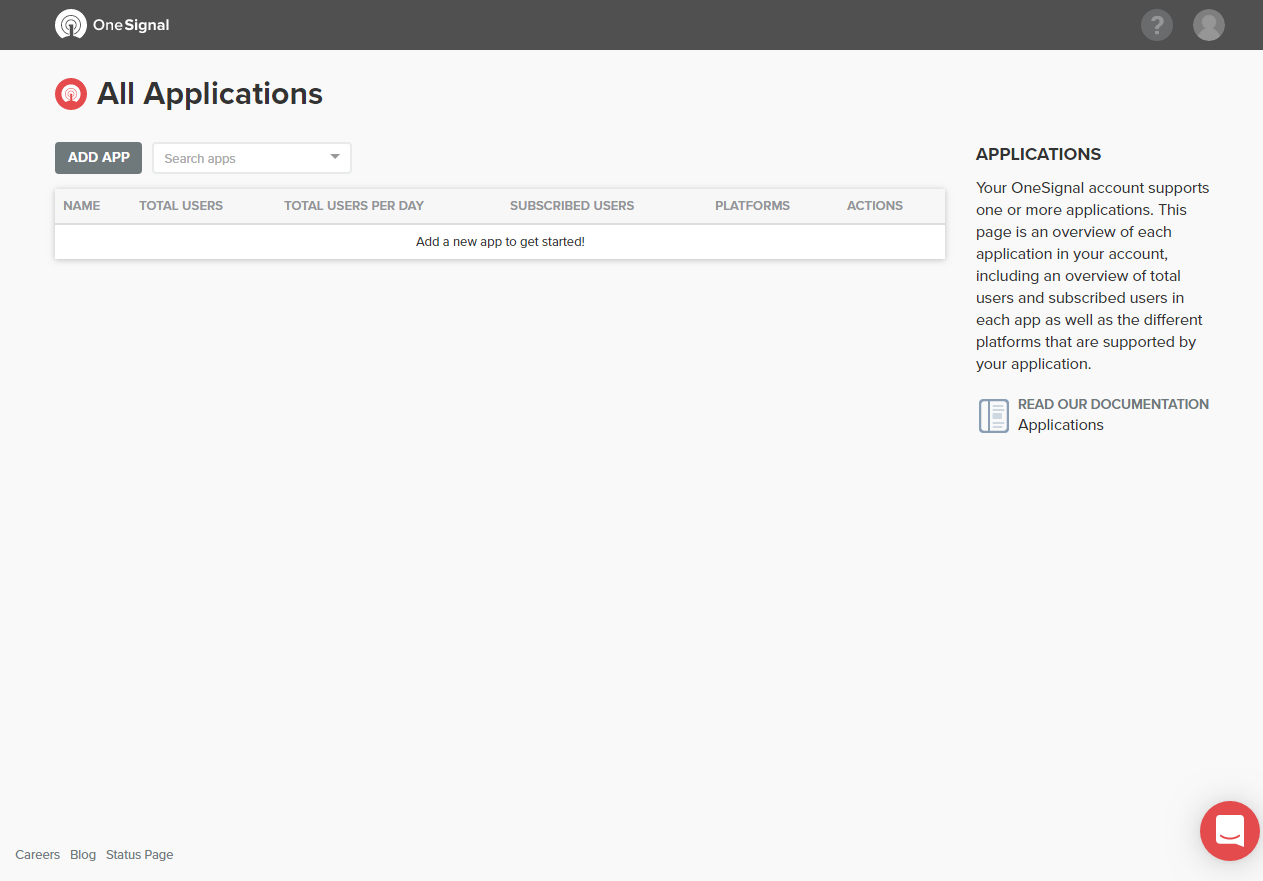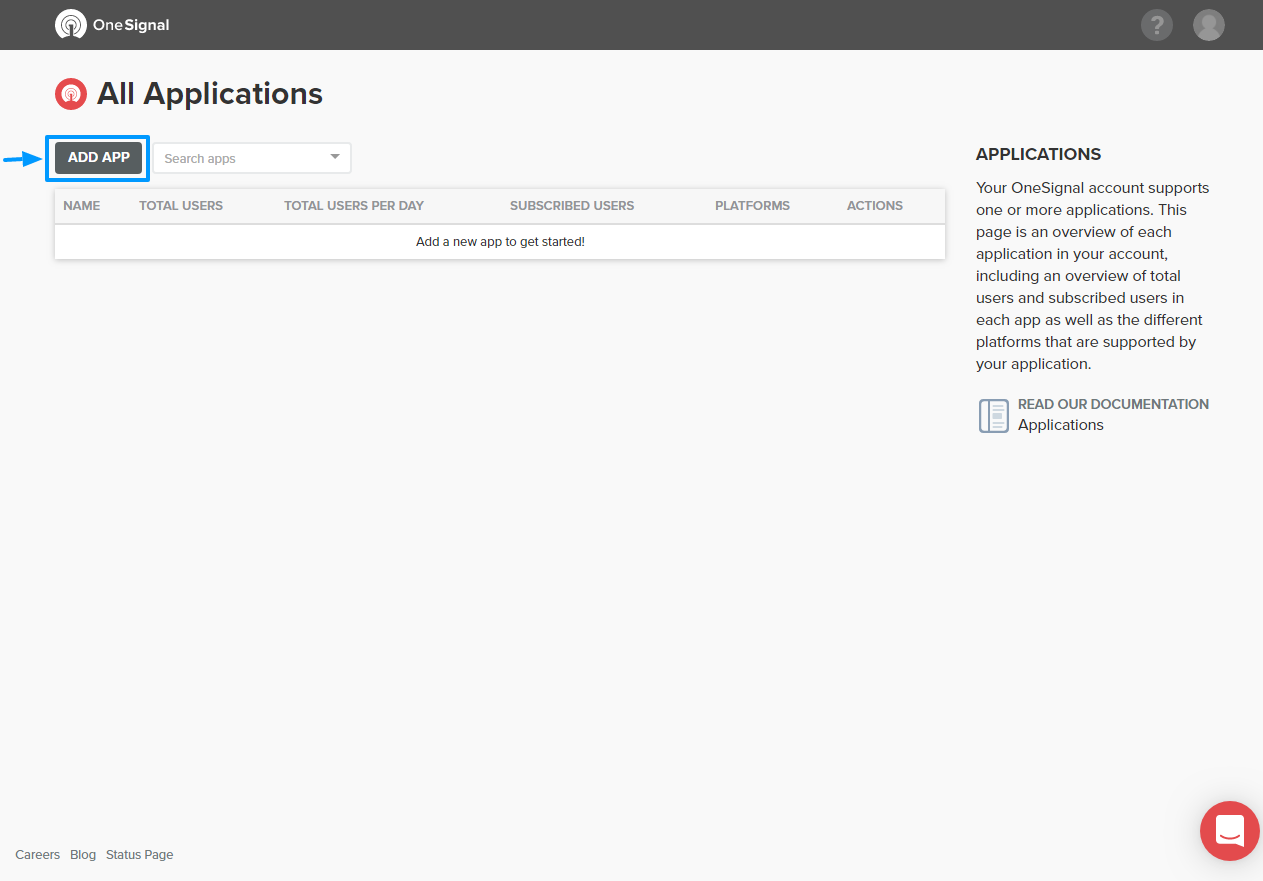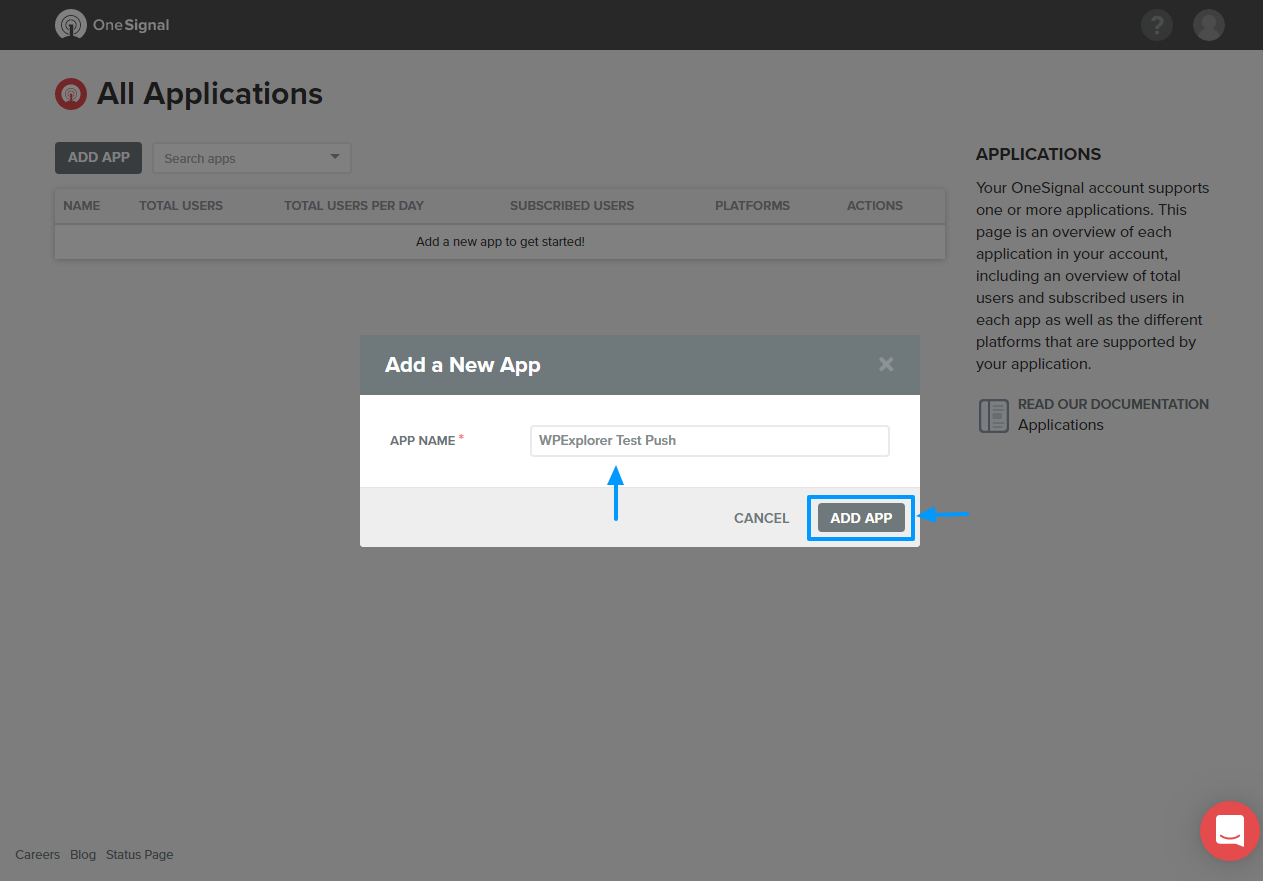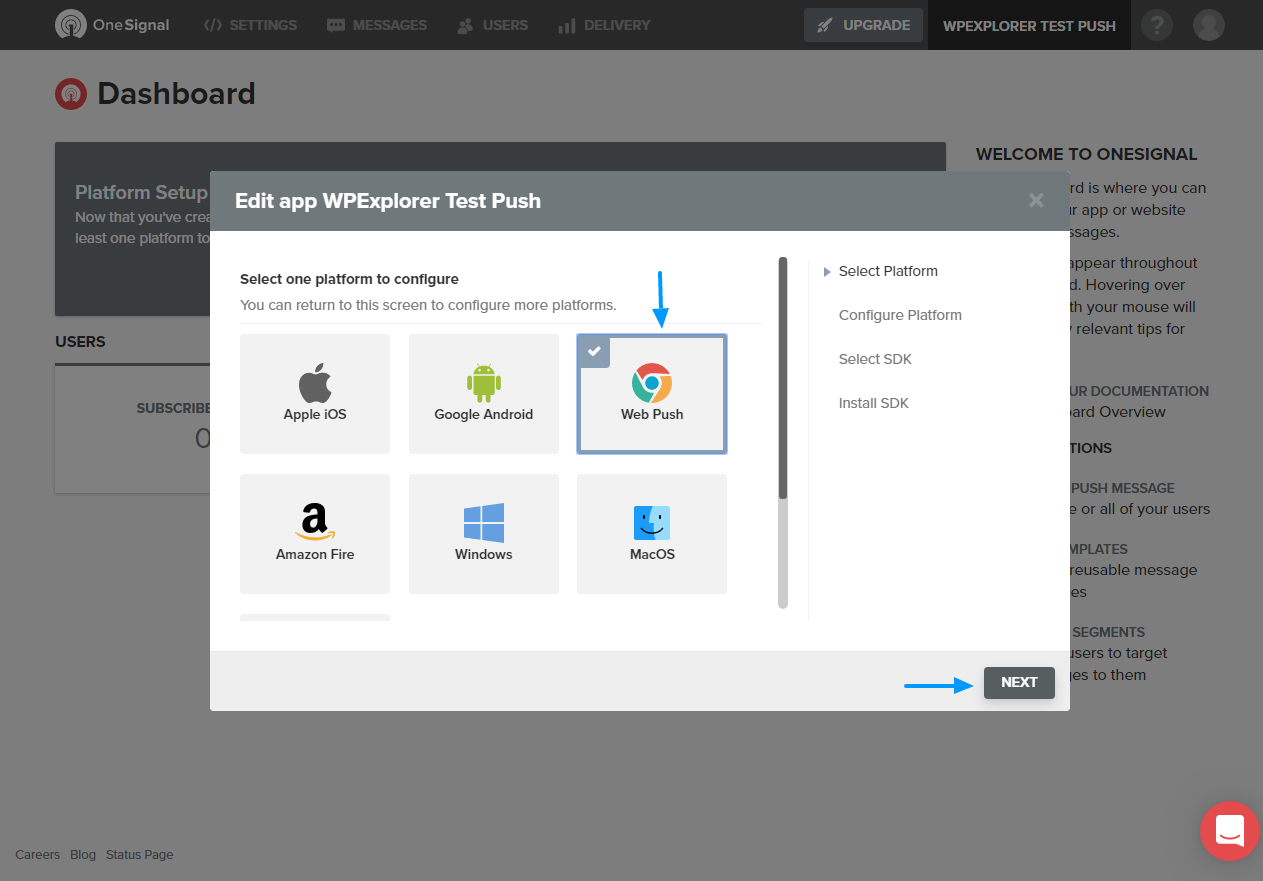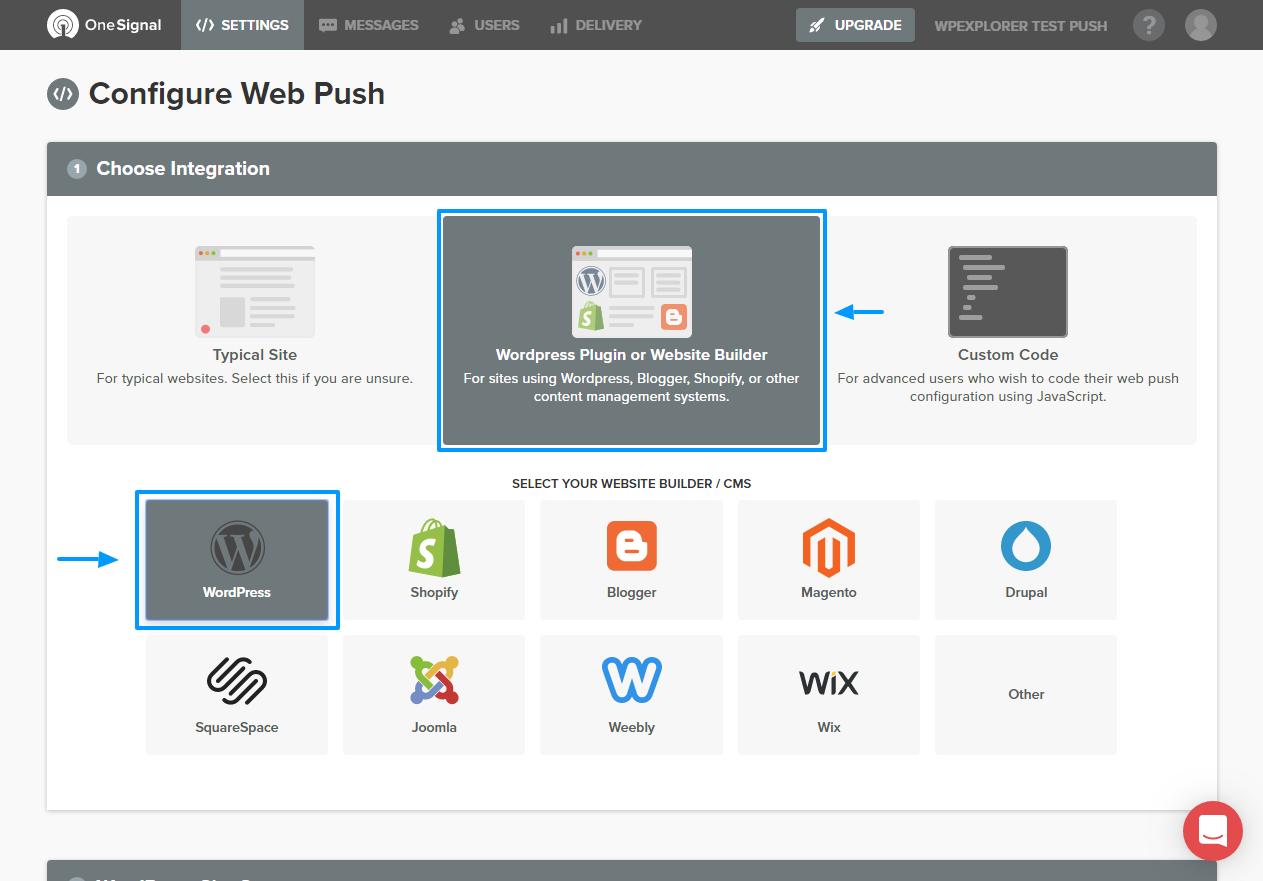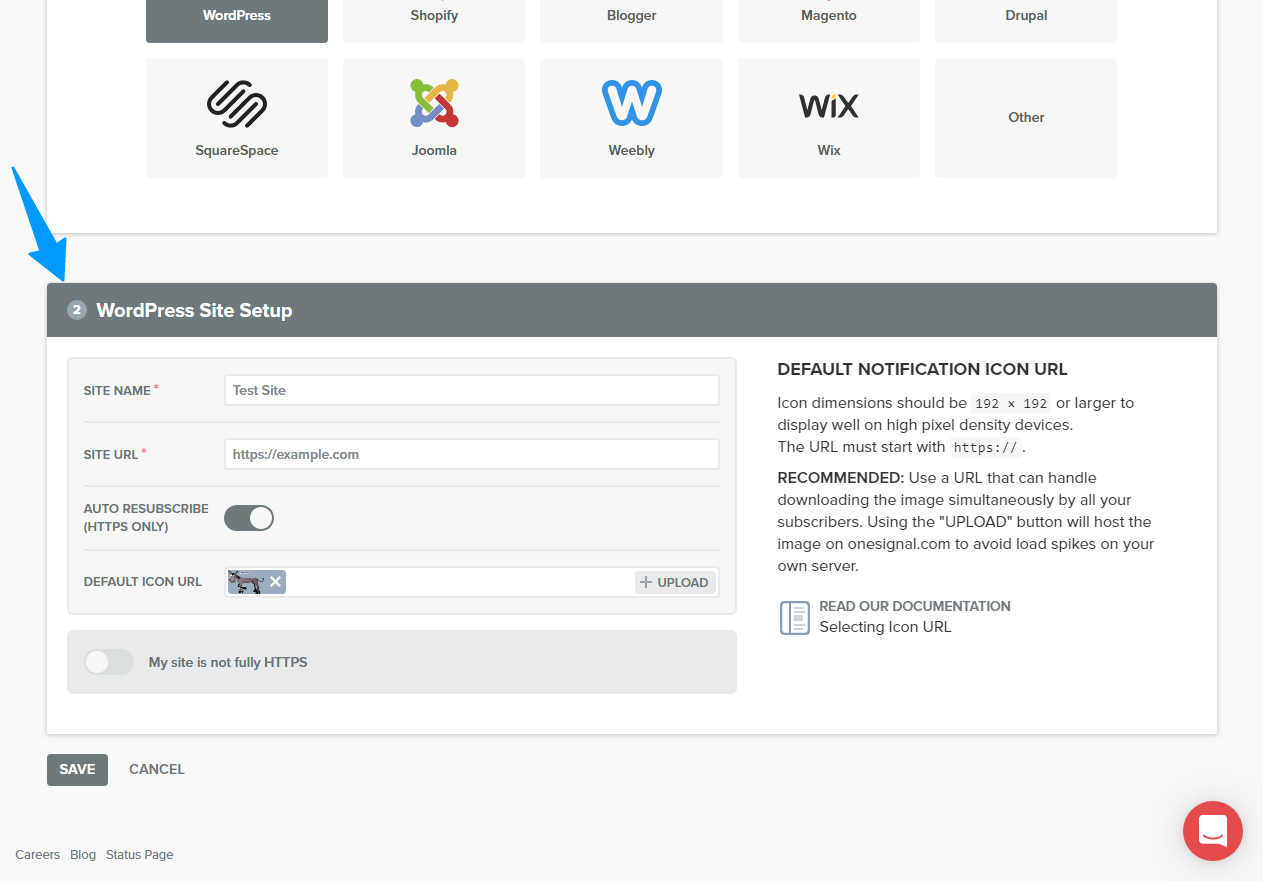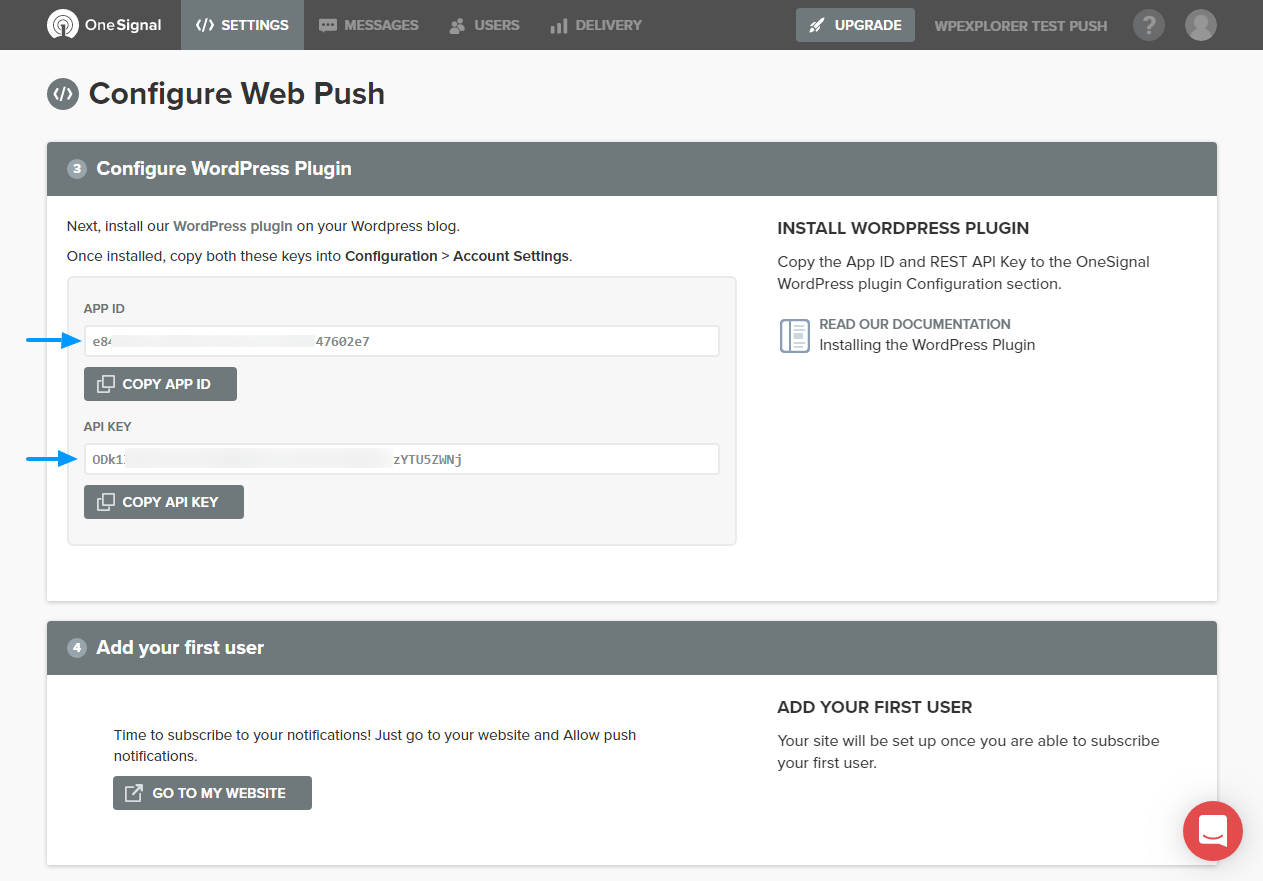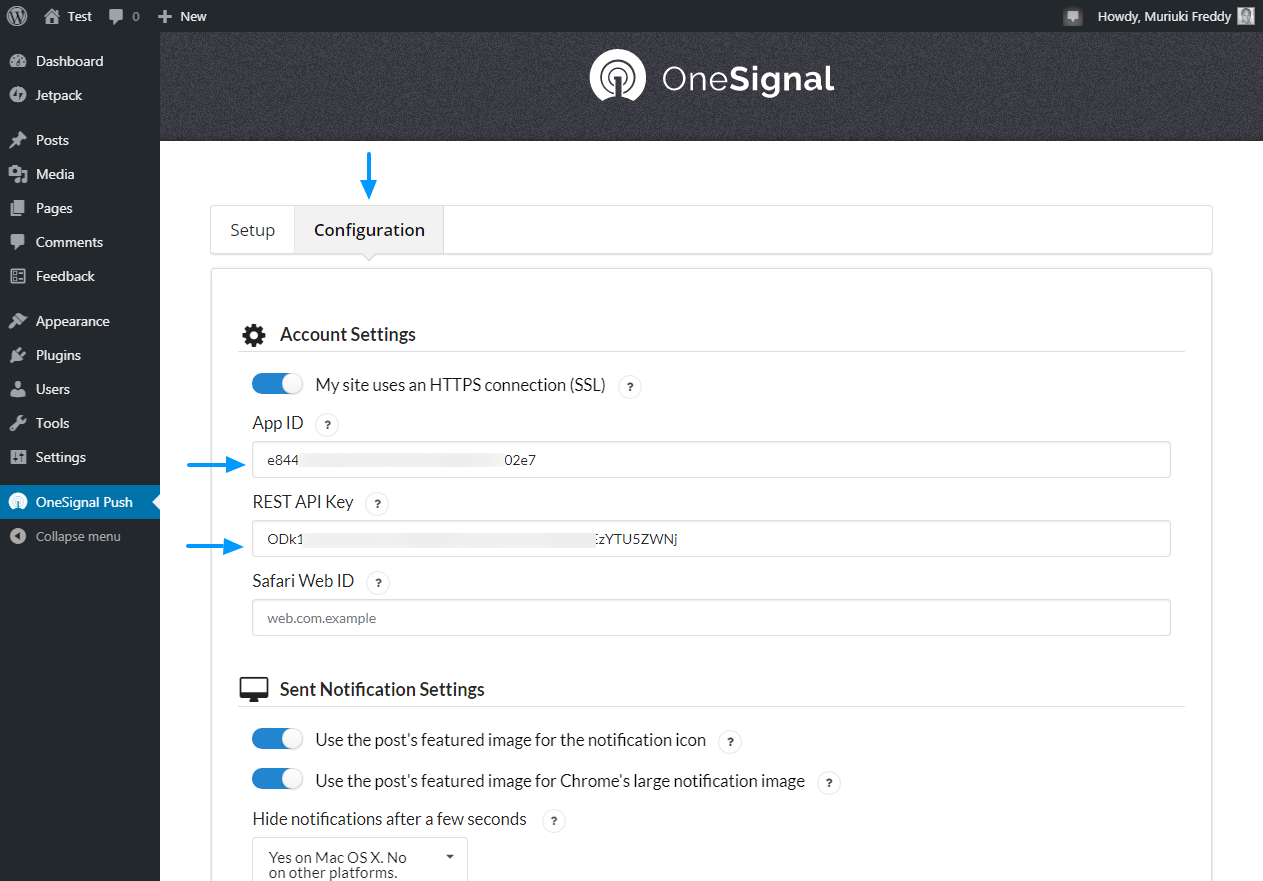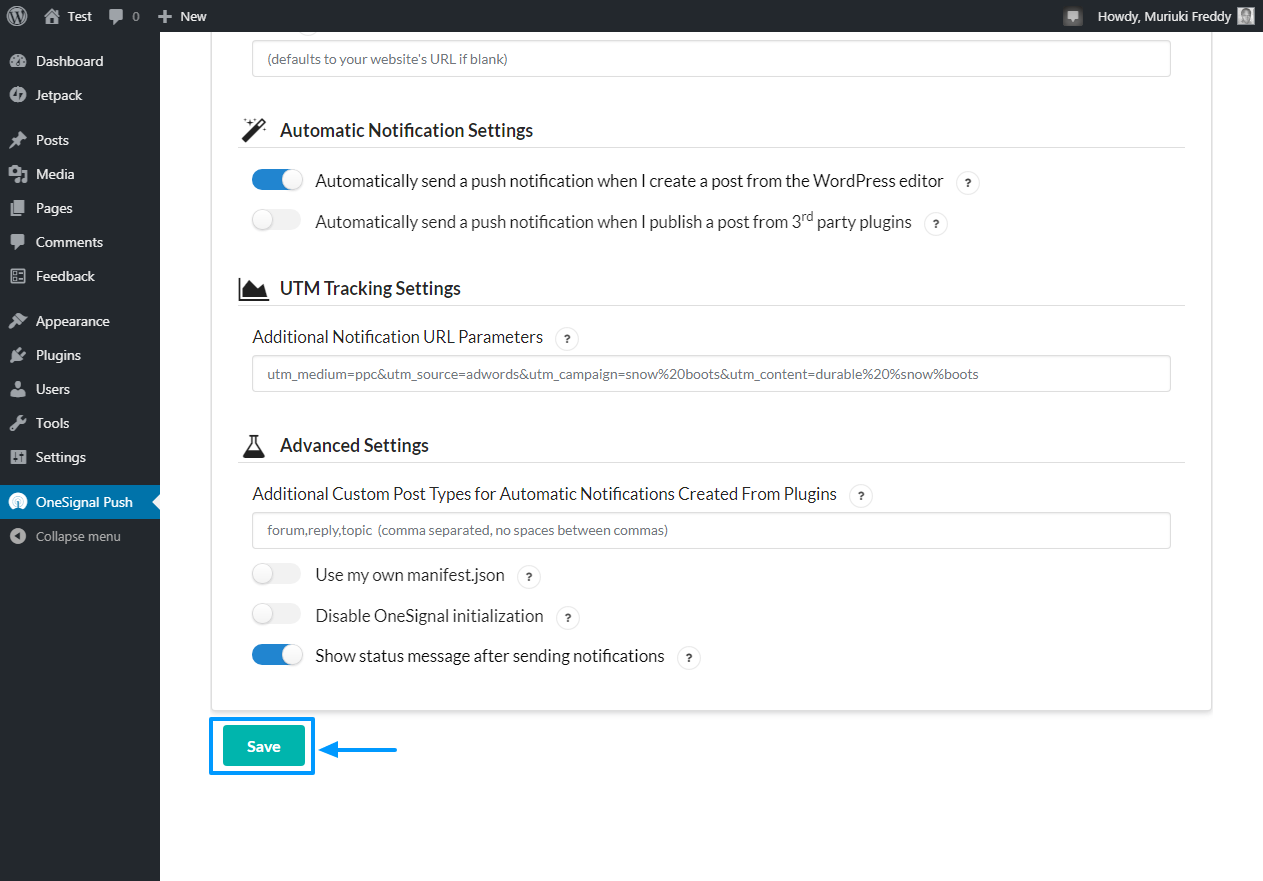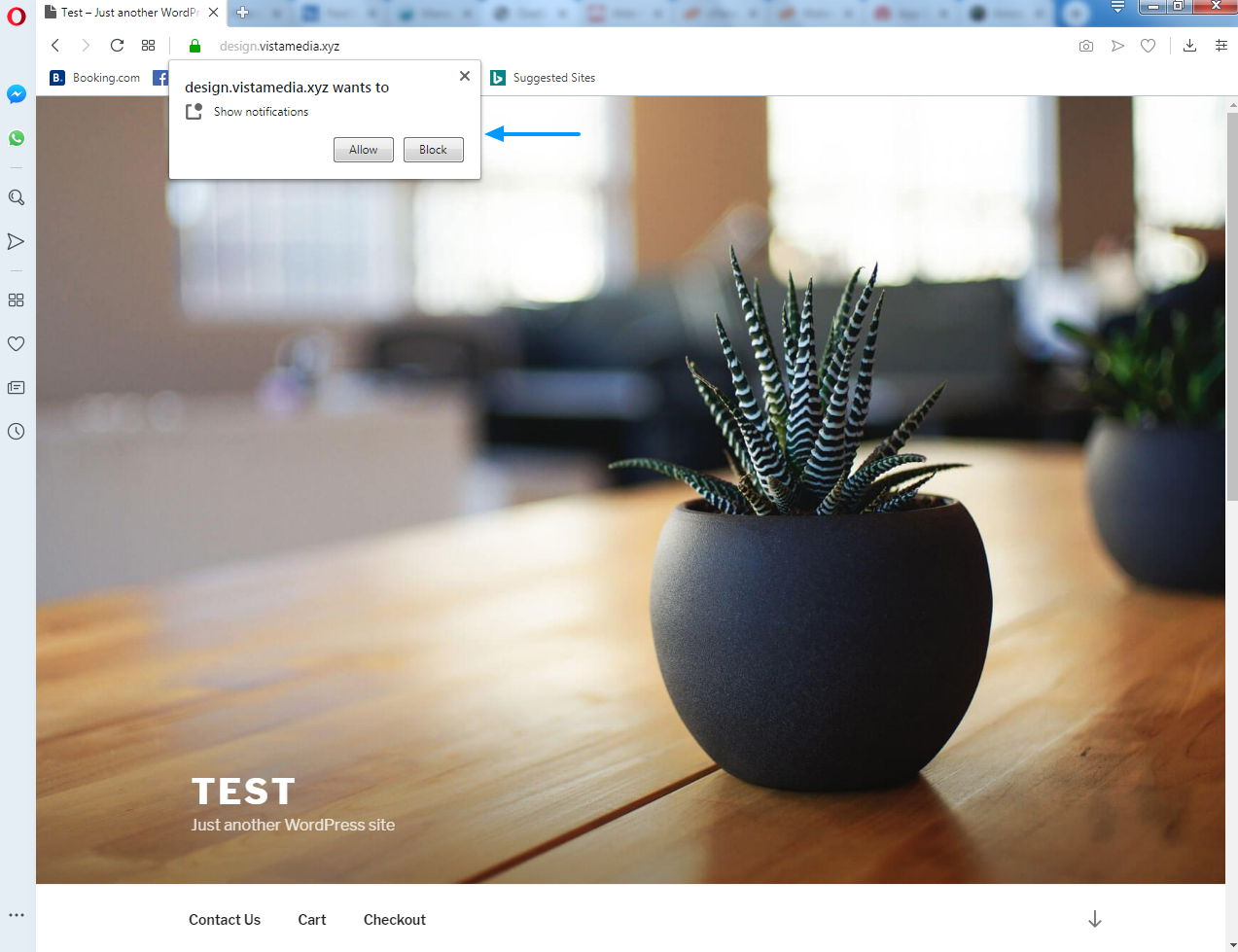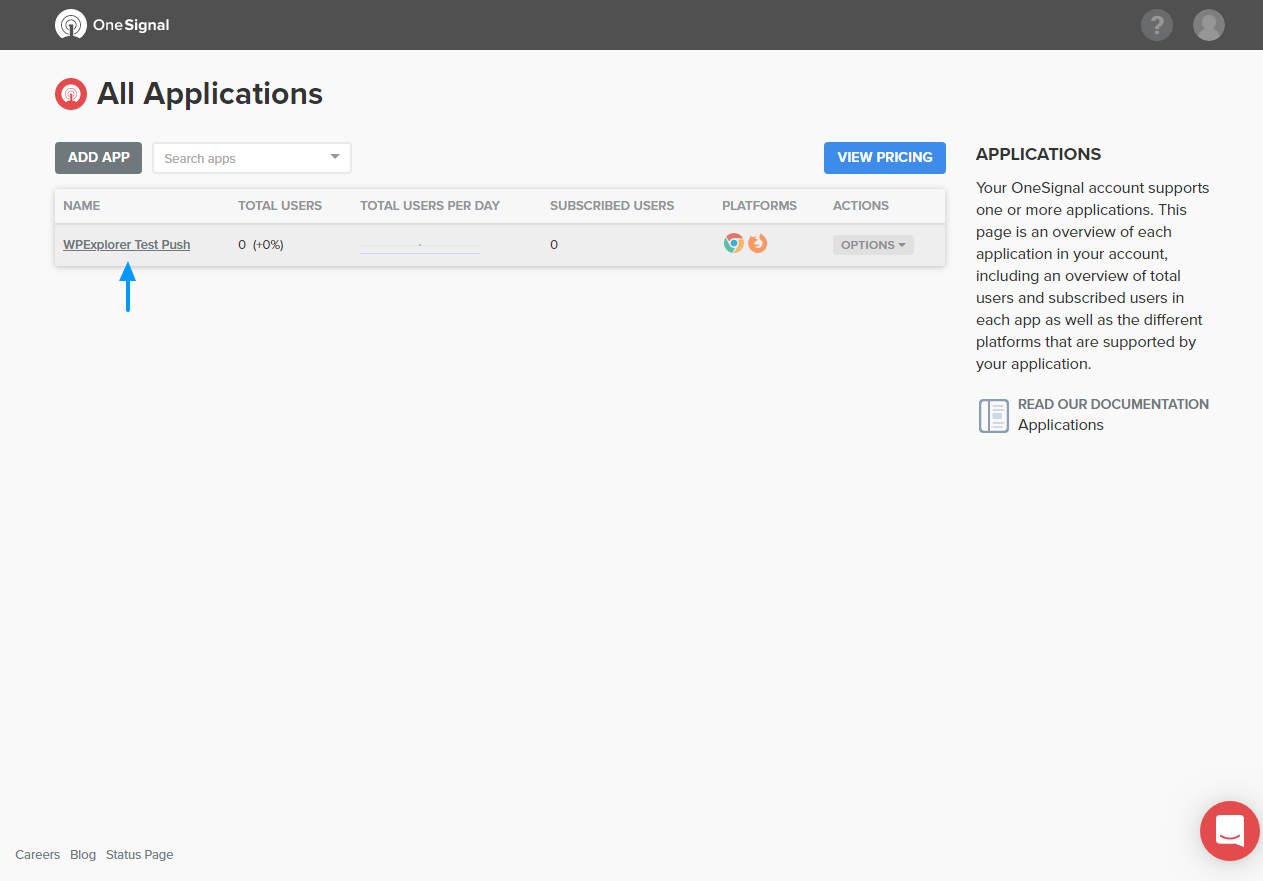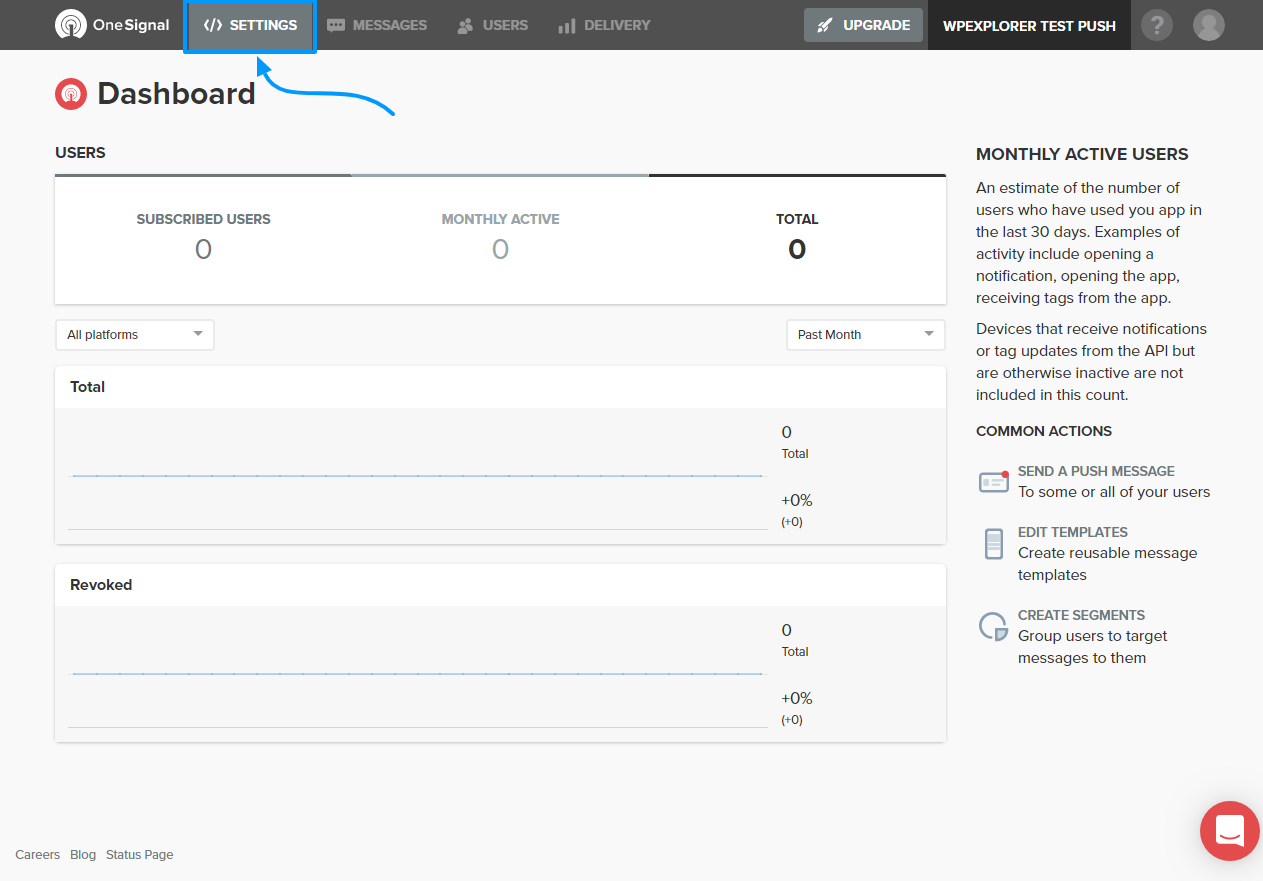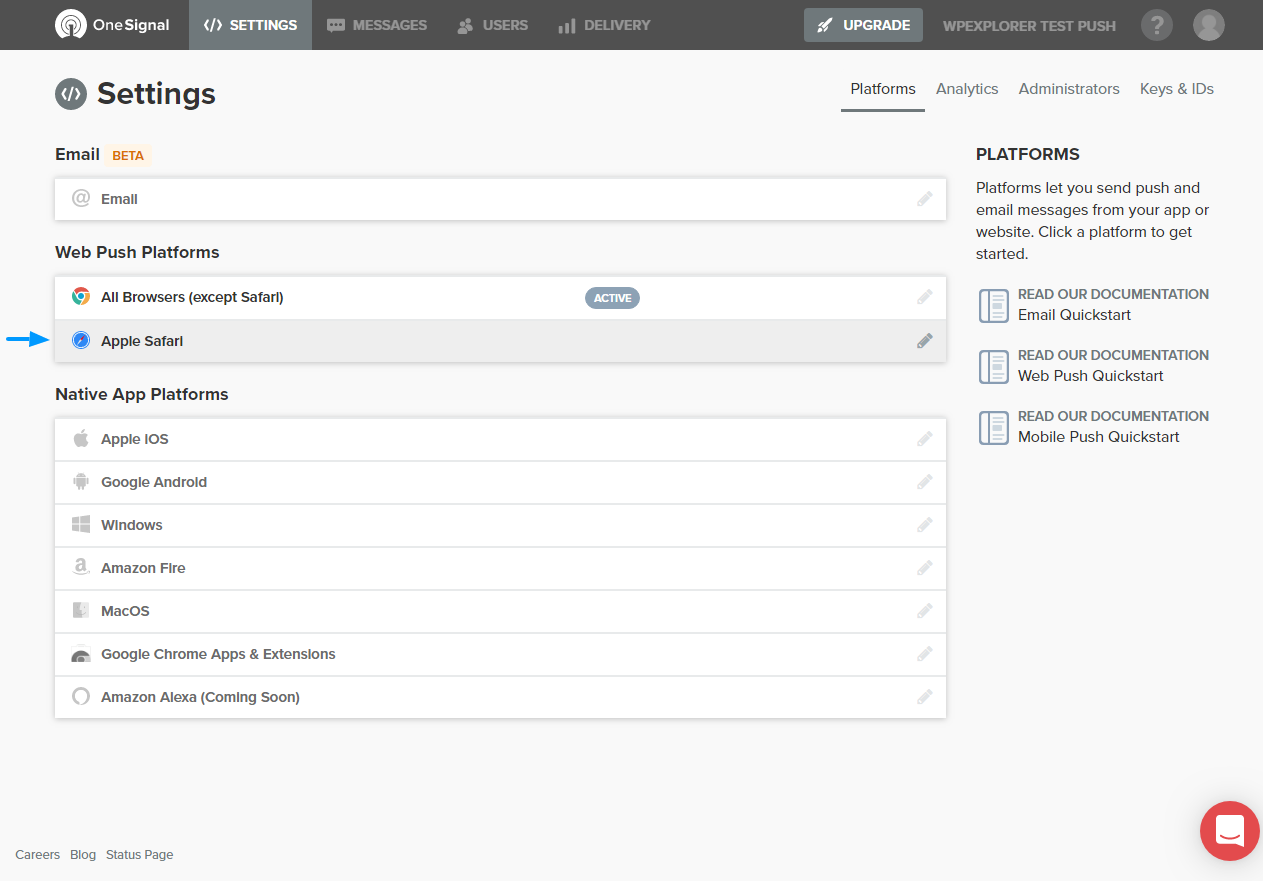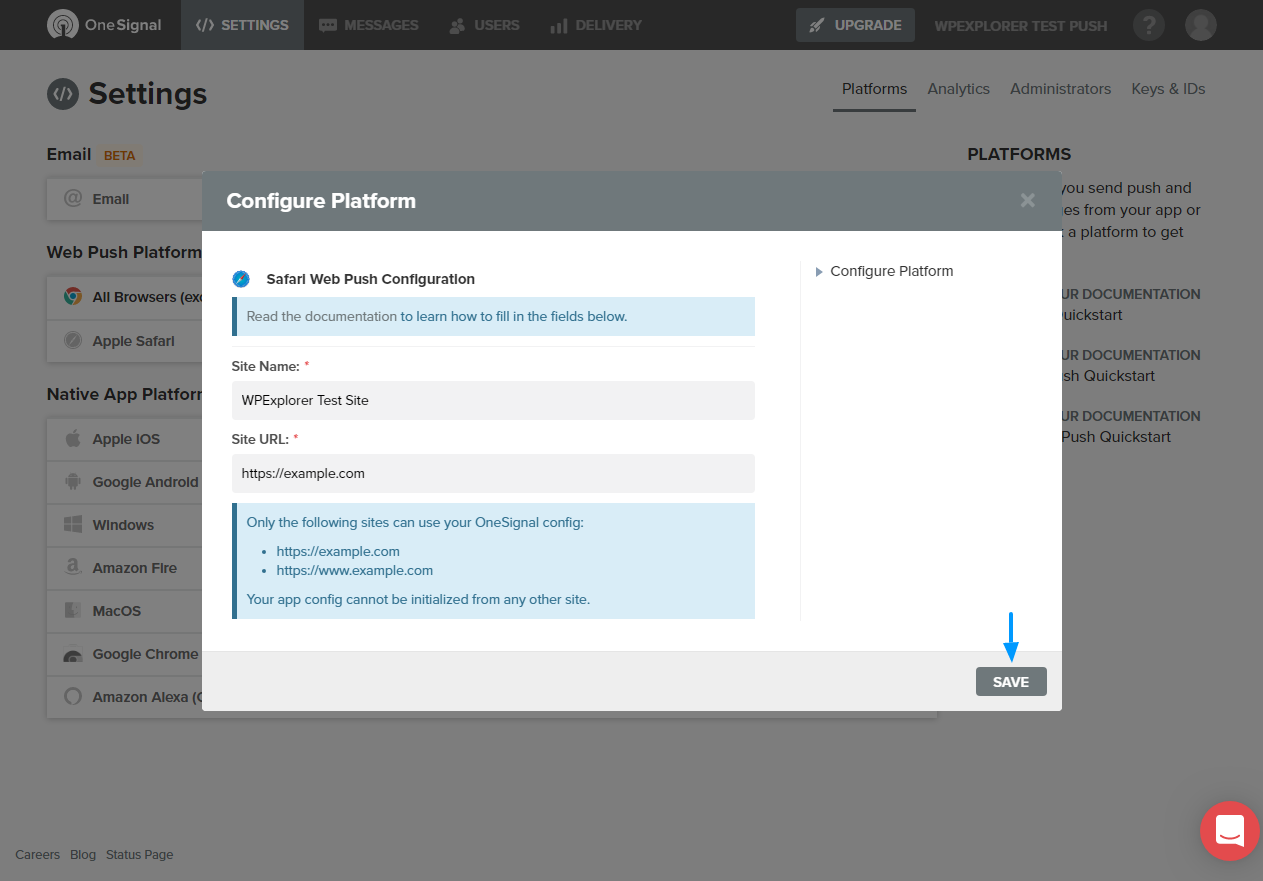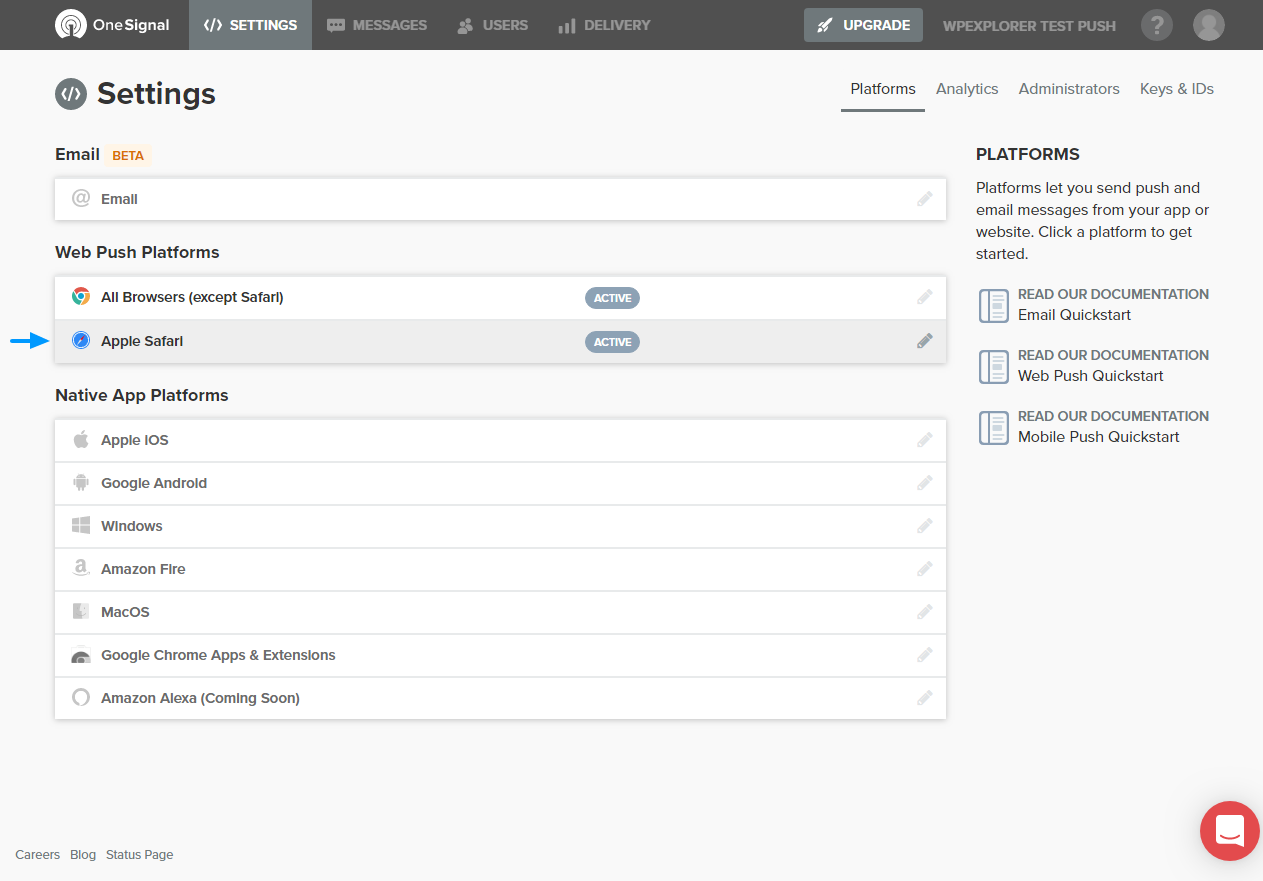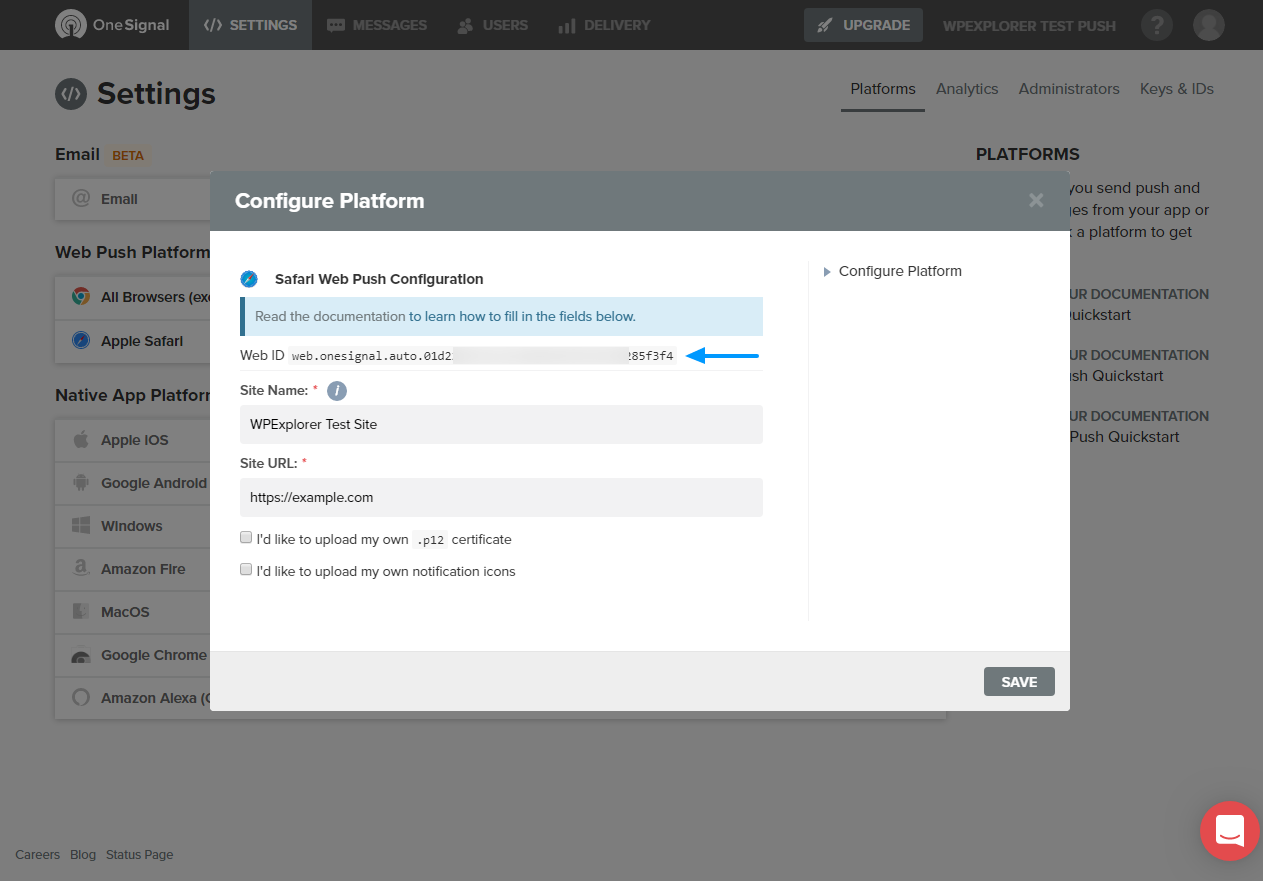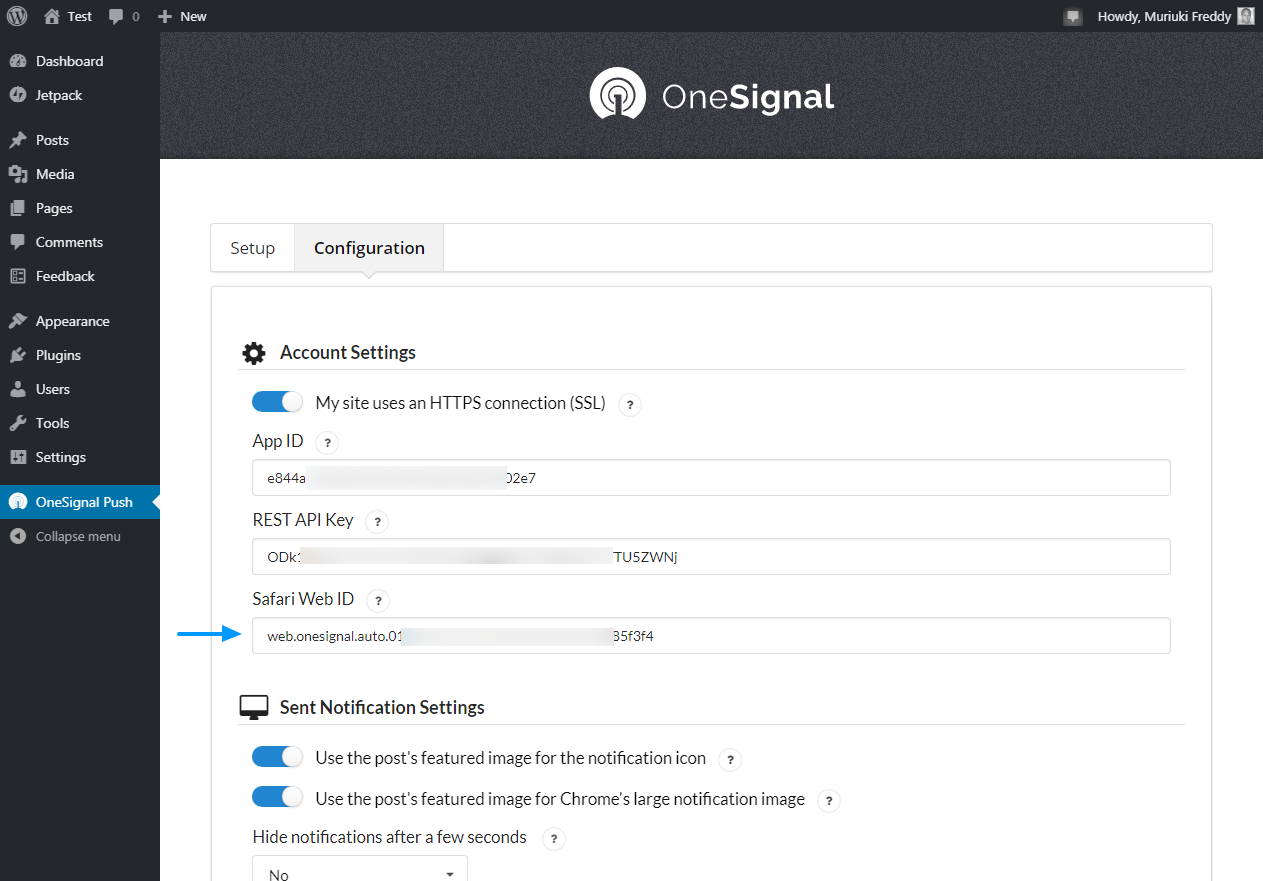Alle Webunternehmer, denen ich begegnet bin, träumen davon, mehr Traffic auf ihre Websites zu generieren. Wie Sie sind sie normalerweise bereit, alles zu tun, um mehr Besucher anzulocken. In einigen Fällen wenden sich Anfänger Blackhat-SEO-Techniken zu, die kurzfristige Gewinne erzielen, aber später zu Google-Strafen führen, was nur traurig ist.
Die gute Nachricht ist, dass es viele legitime Möglichkeiten gibt, relevanten Traffic auf Ihre Website zu generieren. Um Sie in die richtige Richtung zu weisen, umfassen herkömmliche Methoden, um mehr Leser und Kunden zu gewinnen, E-Mail-Marketing, SMS, SEM, SEO Whitehat, PPC, Social Media Marketing und, relativ neu auf dem Markt, Mitteilungen.
Wenn Sie durch Push-Benachrichtigungen mehr Verkehr auf Ihre WordPress-Website lenken möchten, werden Sie diesen Beitrag lieben. Im heutigen Service zeigen wir Ihnen genau, wie Sie Ihrer WordPress-Site mithilfe der beliebten Version Push-Benachrichtigungen hinzufügen können OneSignal Bedienung. Mit anderen Worten, wir setzen die WordPress OneSignal Plugin und stellen Sie alles so ein, dass eine Test-Push-Benachrichtigung gesendet wird, damit Sie sich an die Arbeit machen können.
Wenn das nach etwas klingt, das Sie gerne tun würden, füllen Sie Ihre Tasse auf, da es so viel zu lernen gibt. Teilen Sie Ihre Bedenken, Top-Marketing-Tipps und allgemeinen Gedanken in den Kommentaren mit.
Was sind Push-Benachrichtigungen?
Push-Benachrichtigungen sind anklickbare Benachrichtigungen, die Ihre Website an einen Computer oder ein Mobilgerät sendet. Es ist ein relativ neuer Marketingkanal, mit dem Sie Marketingnachrichten an Ihre Website-Besucher senden können, lange nachdem diese Ihre Website verlassen oder ihre Browser geschlossen haben.
Push-Benachrichtigungsmarketing wird immer beliebter, da der Besucher keine E-Mail-Adresse oder andere Kontaktdaten angeben muss, um sich anzumelden. Es ist eine neue Art von Marketing stören mit höherer Akzeptanz und Klickrate als andere Marketingformen wie E-Mail.
Das ist richtig, Push-Benachrichtigungen sind sehr beliebt und große Marken wie Facebook und Pinterest nutzen die Taktik, um Benutzer dazu zu bringen, mehr Inhalte zu erhalten. Das Bild unten zeigt Facebook-Push-Benachrichtigungen in Aktion.
Aber nehmen Sie nicht mein Wort, hier sind einige interessante Fakten zu Push-Benachrichtigungen, die auf einem Artikel basieren, der auf veröffentlicht wurde SendX.
- Push-Benachrichtigungen haben eine durchschnittliche Akzeptanzrate von 7-10%
- Die Klickrate für Push-Benachrichtigungen ist 4-8 mal höher als die E-Mail-Klickrate
- Push hat eine durchschnittliche Abmeldungsrate von 10%
- E-Commerce-Websites sind führend bei der Einführung von Push-Benachrichtigungen, gefolgt von Medienseiten und SaaS-Unternehmen.
- Für Finanzwebsites hat Web Push eine Abonnementrate von 15% und eine Klickrate von 30%. Die Akzeptanzrate und Klickrate für Glücksspielseiten beträgt 20% bzw. 15%. E-Shops haben eine Abonnementrate und eine Klickrate von 10%.
Wie verwenden Sie Push-Benachrichtigungen, um Ihren Geschäftsplan zu verschieben?
Verwendung von Push-Benachrichtigungen
Push-Benachrichtigungen sind in verschiedenen Szenarien nützlich. Vielen Anfängern unbekannt, gibt es einige Anwendungsfälle für Push-Benachrichtigungen, die sie enthalten.
- Senden dringender Benachrichtigungen, einschließlich Verkaufsereignissen, Flugbenachrichtigungen, aktuellen Nachrichten, Aktualisierungen der Sportergebnisse usw.
- Generieren Sie die Teilnahme, indem Sie Benachrichtigungen an Benutzer über neue Webinhalte, Blog-Beiträge, Fallstudien, technische Berichte usw. senden.
- Neuorientierung durch Senden von Bestandsaktualisierungen und Benachrichtigungen über die Aufgabe des Warenkorbs.
- Kundenbindung durch Senden automatischer Benachrichtigungen über bestimmte Rabatte und Wiederherstellungskampagnen.
TL; DR: Push-Benachrichtigungsmarketing bietet eine Reihe von Vorteilen, darunter hohe Akzeptanzraten, niedrige Abmeldequoten, mehrere Anwendungsfälle, bessere Zustellung, höheres Engagement und, wie bereits erwähnt, eine höhere Klickrate als bei vielen anderen Marketingformen.
Jetzt, da Push-Benachrichtigungsmarketing nicht nach Alien-Technologie klingt, können wir den OneSignal-Push-Benachrichtigungsdienst auf Ihrer WordPress-Website einrichten.
So installieren Sie OneSignal-Push-Benachrichtigungen
Um den Push-Benachrichtigungsdienst von OneSignal einzurichten, haben wir das raffinierte OneSignal WordPress-Plugin verwendet. Das Plugin ist im WordPress.org-Plugin-Repository verfügbar, dh Sie können es über Ihr WordPress-Admin-Panel installieren.
Gleichzeitig verwenden wir einen SSL-kompatiblen Domainnamen und empfehlen, dass Sie dasselbe tun. Gleichzeitig erhöht SSL die Sicherheit Ihrer WordPress-Site und leistet gute Dienste für Ihre SEO-Bemühungen.
Aber wie konfigurieren Sie OneSignal-Push-Benachrichtigungen? Keine Sorge, es ist so einfach wie Kuchen - Viertklässler-Material an sich, und Sie sollten nicht wie der Typ auf dem Bild oben auf Ihrer Tastatur kauen. Oder schlagen Sie Ihren Laptop, je nachdem, was zuerst eintritt 🙂
Nach vorne.
Melden Sie sich bei Ihrem WordPress-Admin-Panel an und navigieren Sie zu Plugins> Neu hinzufügen Wie nachfolgend dargestellt.
Wenn Sie dies tun, gelangen Sie zum Plugins hinzufügen Seite, auf der Sie Plugins von Ihrem PC oder direkt aus dem Plugin-Repository auf WordPress.org installieren können. Geben Sie auf diesem Bildschirm "OneSignal" in das Suchfeld für Schlüsselwörter ein und drücken Sie die Taste, sobald Sie das Plugin gefunden haben Jetzt installieren Schaltfläche wie im Bild unten dargestellt.
Warten Sie auf die Installation und drücken Sie schließlich die Taste Aktivieren Taste wie unten gezeigt.
Plugin-Aktivierung fügt eine neue hinzu OneSignal Push Element zu Ihrem WordPress-Admin-Menü.
So konfigurieren Sie OneSignal-Push-Benachrichtigungen
Obwohl der Push-Benachrichtigungsdienst von OneSignal mit zahlreichen Funktionen ausgestattet ist, ist die Einrichtung und Verwendung recht einfach. Klicken Sie auf, um OneSignal-Push-Benachrichtigungen zu konfigurieren OneSignal Push in Ihrem WordPress-Admin-Menü, wie im folgenden Screenshot hervorgehoben.
Auf diese Weise gelangen Sie zur Seite mit den OneSignal-Einstellungen, die im folgenden Schnappschuss angezeigt wird.
Beachten Sie die Benachrichtigung oben auf der Seite? Nun, es ermöglicht Ihnen zu wissen, was als nächstes zu tun ist, genau wie in den folgenden Anweisungen Bereiten Registerkarte wie im Bild oben gezeigt. das Rahmen Über die nebenstehende Registerkarte können Sie den OneSignal-Push-Benachrichtigungsdienst mit Ihrer WordPress-Site verknüpfen.
Das folgende Bild zeigt die verfügbaren Optionen in der Rahmen Zunge; Optionen, mit denen Sie Ihre Push-Benachrichtigungen konfigurieren, steuern und anpassen können.
Erstellen Sie ein kostenloses OneSignal-Konto
Dir geht es gut, soweit so gut. Kommen wir nun zur Sache und erstellen eine funktionierende Web-Push-App. Dazu müssen Sie zunächst eine erstellen OneSignal kostenloses Konto.
Wie?
Über ihn Bereiten Klicken Sie auf die Registerkarte OneSignal Link wie im Screenshot unten gezeigt.
Alternativ können Sie Ihren Browser einfach auf onesignal.com verweisen. Wenn Sie auf den obigen Link klicken, wird die offizielle OneSignal-Website in einem neuen Tab geöffnet. Dann klicken Sie auf die Anmelden Schaltfläche, wie wir im Bild unten hervorheben.
Dadurch erhalten Sie ein kurzes und einfaches Anmeldeformular. Füllen Sie das Formular mit Ihrer E-Mail-Adresse, Ihrem Passwort und Ihrem Firmennamen aus und drücken Sie die Taste Ein Konto erstellen Taste. Alternativ können Sie sich mit GitHub, Google oder Facebook anmelden, wie im folgenden Bild dargestellt.
Nach erfolgreicher Registrierung werden Sie von OneSignal aufgefordert, Ihre E-Mails zu überprüfen, um Ihr Konto zu aktivieren.
Melden Sie sich bei Ihrer Mailbox an und klicken Sie auf Klicken Sie hier, um Ihr Konto zu bestätigen Taste wie in der Abbildung unten gezeigt.
Durch Klicken auf die obige Schaltfläche wird Ihr Konto bestätigt und das OneSignal-Dashboard wird in einer neuen Registerkarte geöffnet. OneSignal begrüßt Sie mit einer Integrationstour, die Sie wie unten gezeigt durchführen oder überspringen können.
Unabhängig davon, ob Sie an der Tour teilnehmen oder nicht, gelangen Sie schließlich in das einfache OneSignal-Dashboard (siehe Abbildung unten).
Erstellen Sie eine Web-Push-Anwendung
Nachdem Sie ein aktives OneSignal-Konto haben, können wir Ihre erste Web-Push-App erstellen. Klicke auf das App hinzufügen auf Ihrem OneSignal-Dashboard, wie im Bild unten hervorgehoben.
Fügen Sie einen Anwendungsnamen hinzu, damit Sie ihn beim nächsten Mal über das angezeigte Popup-Fenster leicht finden können, und drücken Sie die Taste App hinzufügen Schaltfläche wie unten beschrieben.
Wählen Sie im nächsten Bildschirm Web Push und klicken Sie auf Nächster Schaltfläche, wie wir im folgenden Screenshot hervorheben.
Danach klicken Sie auf WordPress-Plugin oder Website-Builder Registerkarte und dann die WordPress Registerkarte wie unten gezeigt.
Scrollen Sie dann zum Ende der Seite, füllen Sie das Formular aus, laden Sie Ihr Symbol hoch und klicken Sie auf speichern Taste wie unten gezeigt.
Dadurch wird Ihre Web-Push-Anwendung gespeichert und die App ID y API-SCHLÜSSEL Sie müssen Ihrer WordPress-Site OneSignal-Push-Benachrichtigungen hinzufügen. Weitere Informationen finden Sie im Bild unten.
Sie müssen die App-ID und den API-Schlüssel in die entsprechenden Felder des kopieren und einfügen Rahmen Zunge. Navigieren Sie einfach zu OneSignal Push> Einstellungen Kopieren Sie die ANWENDUNGS-ID und den API-Schlüssel und fügen Sie sie ein, wie unten hervorgehoben.
Wählen Sie danach auf derselben Seite die gewünschten Einstellungen. Scrollen Sie dann zum Ende der Seite und drücken Sie die Taste speichern Taste wie unten gezeigt.
Und das ist! Jetzt sendet Ihre Website Benachrichtigungen in allen unterstützten Browsern außer Safari. Probieren Sie die neue Push-Benachrichtigungsfunktion aus, indem Sie Ihre Website inkognito in einem neuen Browserfenster besuchen. Ich habe sogar den Opera-Browser ausprobiert und das habe ich bekommen.
Nicht schlecht für etwa 10 Minuten der Einrichtung des OneSignal-Push-Benachrichtigungsdienstes. Was denkst du?
OneSignal Push-Benachrichtigungseinstellungen für Safari Browser
Um Push-Benachrichtigungen für den Safari-Browser zu konfigurieren, müssen Sie die Safari-Web-ID generieren. Wie? Öffnen Sie Ihr OneSignal-Dashboard und klicken Sie wie unten gezeigt auf Ihre Web-Push-App.
Dann klick Konfigurationen wie im Screenshot unten gezeigt.
Danach klicken Sie auf Apple Safari Registerkarte, wie wir unten hervorheben.
Füllen Sie dann das angezeigte Popup-Fenster aus und drücken Sie die Taste speichern Schaltfläche wie unten beschrieben.
Danach klicken Sie auf Apple Safari Tab erneut wie unten gezeigt (beachten Sie, dass es markiert ist AKTIV).
Dadurch wird ein Popup-Fenster mit Ihrer Safari-Web-ID angezeigt (siehe Abbildung unten).
Sie müssen die obige Web-ID kopieren und in die einfügen Rahmen Registerkarte, wie wir es mit der App-ID und dem API-Schlüssel getan haben, wie unten gezeigt.
Scrollen Sie zum Ende der vorherigen Seite und drücken Sie die Taste speichern Taste. Jetzt sind Ihre OneSignal-Push-Benachrichtigungen aktiv und mit allen gängigen Browsern kompatibel. Das Beste daran ist, dass das kostenlose OneSignal-Konto bis zu 30.000 Web-Abonnenten unterstützt. Das kostenlose Konto unterstützt eine unbegrenzte Anzahl von Mobilfunkteilnehmern.
Wenn Sie mehr Leistung benötigen, können Sie immer nach einem suchen Premium Paketab $ $ 99 pro Monat. Wir empfehlen Ihnen immer, die Option zu wählen, die für Ihr Unternehmen geeignet ist.
Push-Benachrichtigungen sind eine großartige Möglichkeit, um mit den Besuchern Ihrer Website in Kontakt zu bleiben. Und da Besucher ihre vorherige Zustimmung zu Push-Benachrichtigungen geben, sind Sie sicher, dass die Abonnenten wirklich an Ihren Angeboten interessiert sind.
Die Vorteile von Push-Benachrichtigungen machen diesen Marketingkanal lukrativ und sehr effektiv. Das Einrichten von Push-Benachrichtigungen mit dem OneSignal WordPress-Plugin und -Dienst ist außerordentlich einfach. Es sollte in weniger als 15 Minuten betriebsbereit sein.
Haben Sie eine Frage zu Push-Benachrichtigungen? Irgendwelche Kommentare zu diesem Beitrag im Allgemeinen? Teilen Sie mit uns in den Kommentaren.